Yamaha DM1000 User Guide
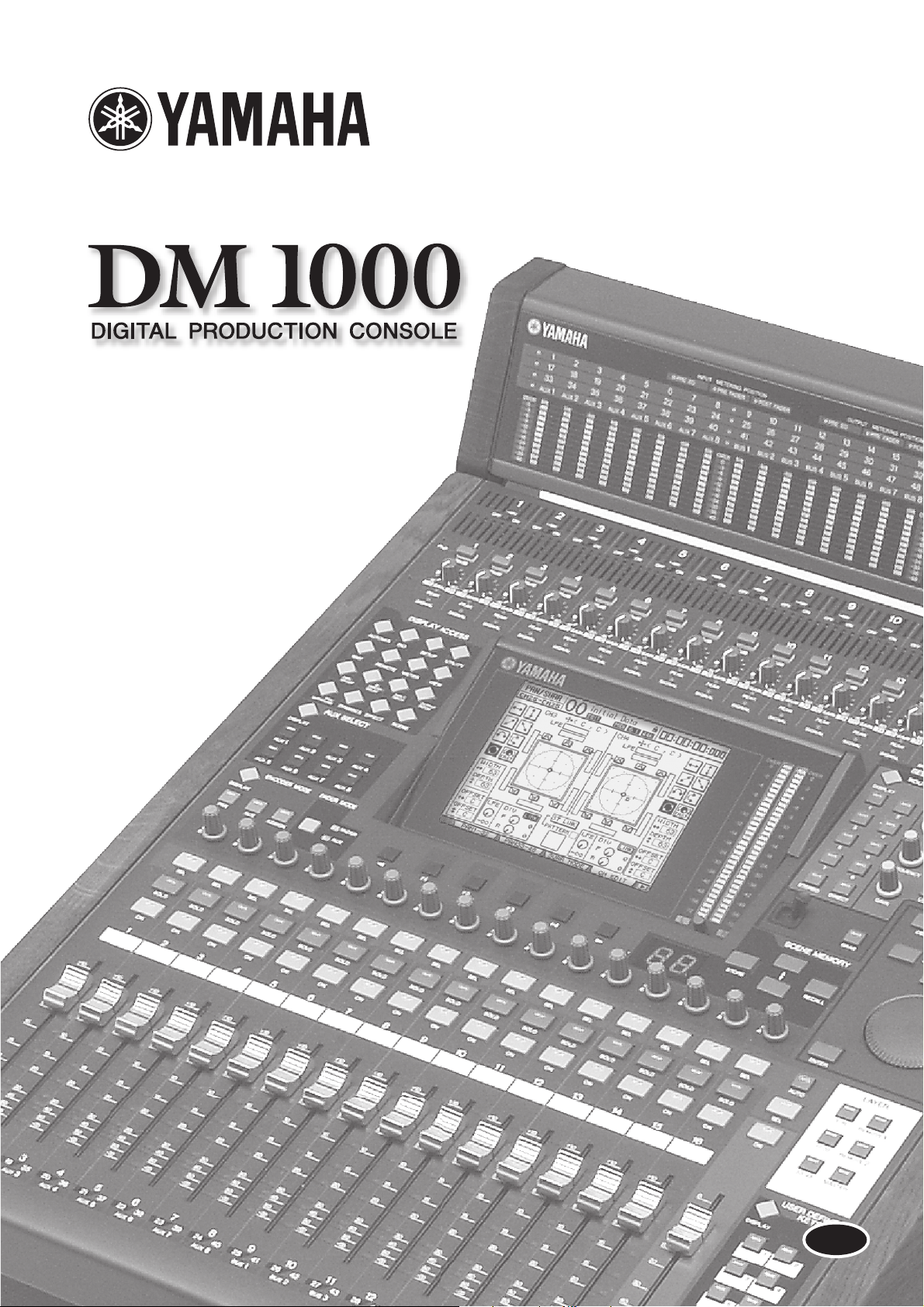
Veuillez conserver ce manuel pour toute référence ultérieure.
Mode d’emploi
Mode d’emploi
Veuillez conserver ce manuel pour toute référence ultérieure.
F
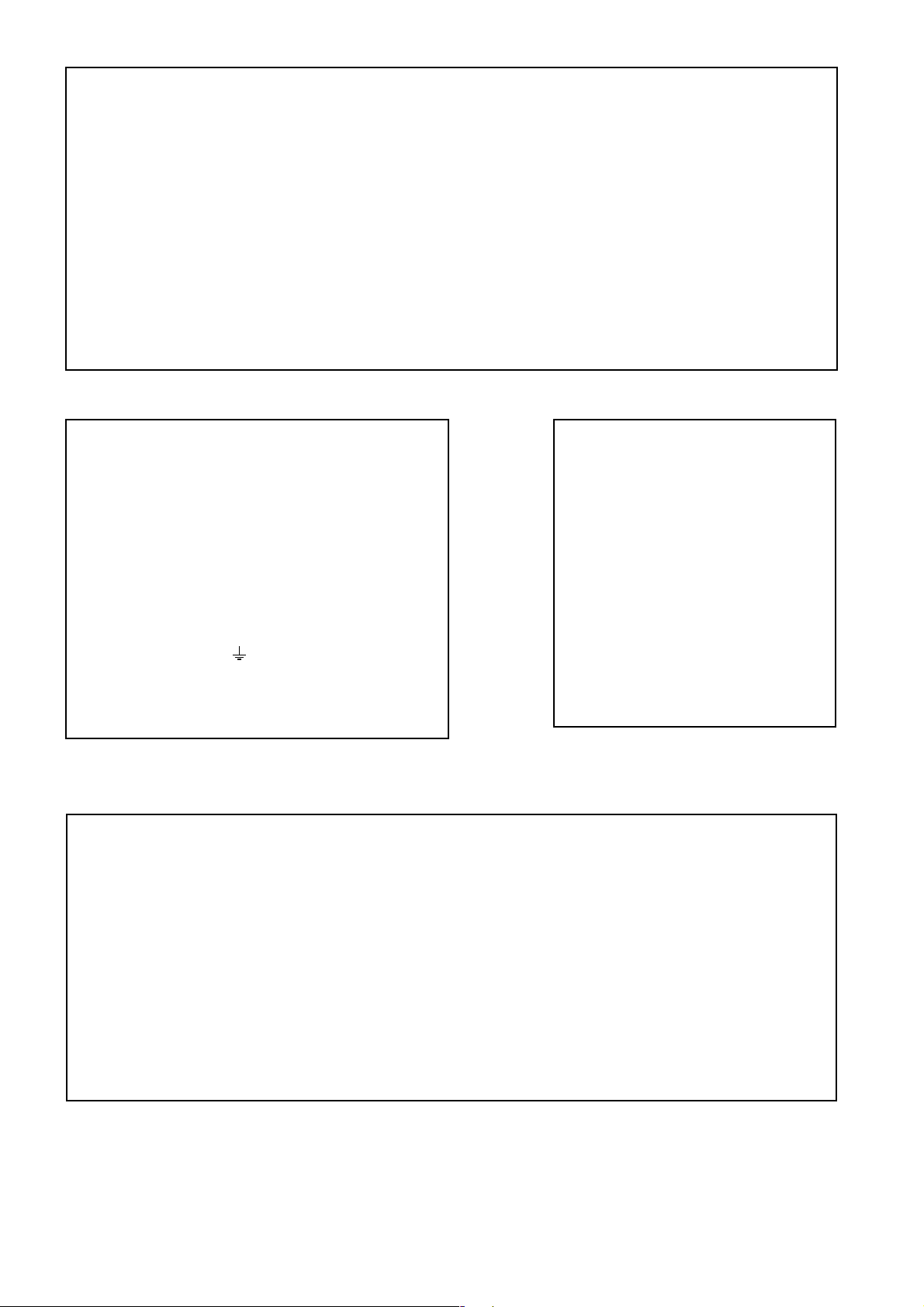
FCC INFORMATION (U.S.A.)
1. IMPORTANT NOTICE: DO NOT MODIFY THIS UNIT! This product, when installed as indicated in the instructions contained in this manual, meets FCC
requirements. Modifications not expressly approved by Yamaha may void your authority, granted by the FCC, to use the product.
2. IMPORTANT: When connecting this product to accessories and/or another product use only high quality shielded cables. Cable/s supplied with this product MUST
be used. Follow all installation instructions. Failure to follow instructions could void your FCC authorization to use this product in the USA.
3. NOTE: This product has been tested and found to comply with the requirements listed in FCC Regulations, Part 15 for Class “B” digital devices. Compliance with
these requirements provides a reasonable level of assurance that your use of this product in a residential environment will not result in harmful interference with
other electronic devices. This equipment generates/uses radio frequencies and, if not installed and used according to the instructions found in the users manual, may
cause interference harmful to the operation of other electronic devices. Compliance with FCC regulations does not guarantee that interference will not occur in all
installations. If this product is found to be the source of interference, which can be determined by turning the unit “OFF” and “ON”, please try to eliminate the
problem by using one of the following measures: Relocate either this product or the device that is being affected by the interference. Utilize power outlets that are on
different branch (circuit breaker or fuse) circuits or install AC line filter/s. In the case of radio or TV interference, relocate/reorient the antenna. If the antenna lead-in
is 300 ohm ribbon lead, change the lead-in to coaxial type cable. If these corrective measures do not produce satisfactory results, please contact the local retailer
authorized to distribute this type of product. If you can not locate the appropriate retailer, please contact Yamaha Corporation of America, Electronic Service
Division, 6600 Orangethorpe Ave, Buena Park, CA 90620
The above statements apply ONLY to those products distributed by Yamaha Corporation of America or its subsidiaries.
WARNING: THIS APPARATUS MUST BE EARTHED
IMPORTANT
THE WIRES IN THIS MAINS LEAD ARE COLOURED IN
ACCORDANCE WITH THE FOLLOWING CODE:
GREEN-AND-YELLOW : EARTH
BLUE : NEUTRAL
BROWN : LIVE
As the colours of the wires in the mains lead of this apparatus may
not correspond with the coloured markings identifying the terminals in
your plug, proceed as follows:
The wire which is coloured GREEN and YELLOW must be
connected to the terminal in the plug which is marked by the letter E
or by the safety earth symbol or coloured GREEN and YELLOW.
The wire which is coloured BLUE must be connected to the terminal
which is marked with the letter N or coloured BLACK.
The wire which is coloured BROWN must be connected to the
terminal which is marked with the letter L or coloured RED.
* This applies only to products distributed by YAMAHA KEMBLE
MUSIC (U.K.) LTD.
NEDERLAND THE NETHERLANDS
● Dit apparaat bevat een lithium batterij voor geheugen
back-up.
ADVARSEL!
Lithiumbatteri—Eksplosionsfare ved fejlagtig
håndtering. Udskiftning må kun ske med batteri
af samme fabrikat og type. Levér det brugte
batteri tilbage til leverandoren.
VARNING
Explosionsfara vid felaktigt batteribyte. Använd
samma batterityp eller en ekvivalent typ som
rekommenderas av apparattillverkaren.
Kassera använt batteri enligt fabrikantens
instruktion.
VAROITUS
Paristo voi räjähtää, jos se on virheellisesti
asennettu. Vaihda paristo ainoastaan
laitevalmistajan suosittelemaan tyyppiin. Hävitä
käytetty paristo valmistajan ohjeiden
mukaisesti.
● This apparatus contains a lithium battery for memory
back-up.
● Raadpleeg uw leverancier over de verwijdering van de
batterij op het moment dat u het apparaat ann het einde
van de levensduur afdankt of de volgende Yamaha Service
Afdeiing:
Yamaha Music Nederland Service Afdeiing
Kanaalweg 18-G, 3526 KL UTRECHT
Te l. 030-2828425
● Gooi de batterij niet weg, maar lever hem in als KCA.
● For the removal of the battery at the moment of the
disposal at the end of the service life please consult your
retailer or Yamaha Service Center as follows:
Yamaha Music Nederland Service Center
Address: Kanaalweg 18-G, 3526 KL
UTRECHT
Te l: 030-2828425
● Do not throw away the battery. Instead, hand it in as small
chemical waste.
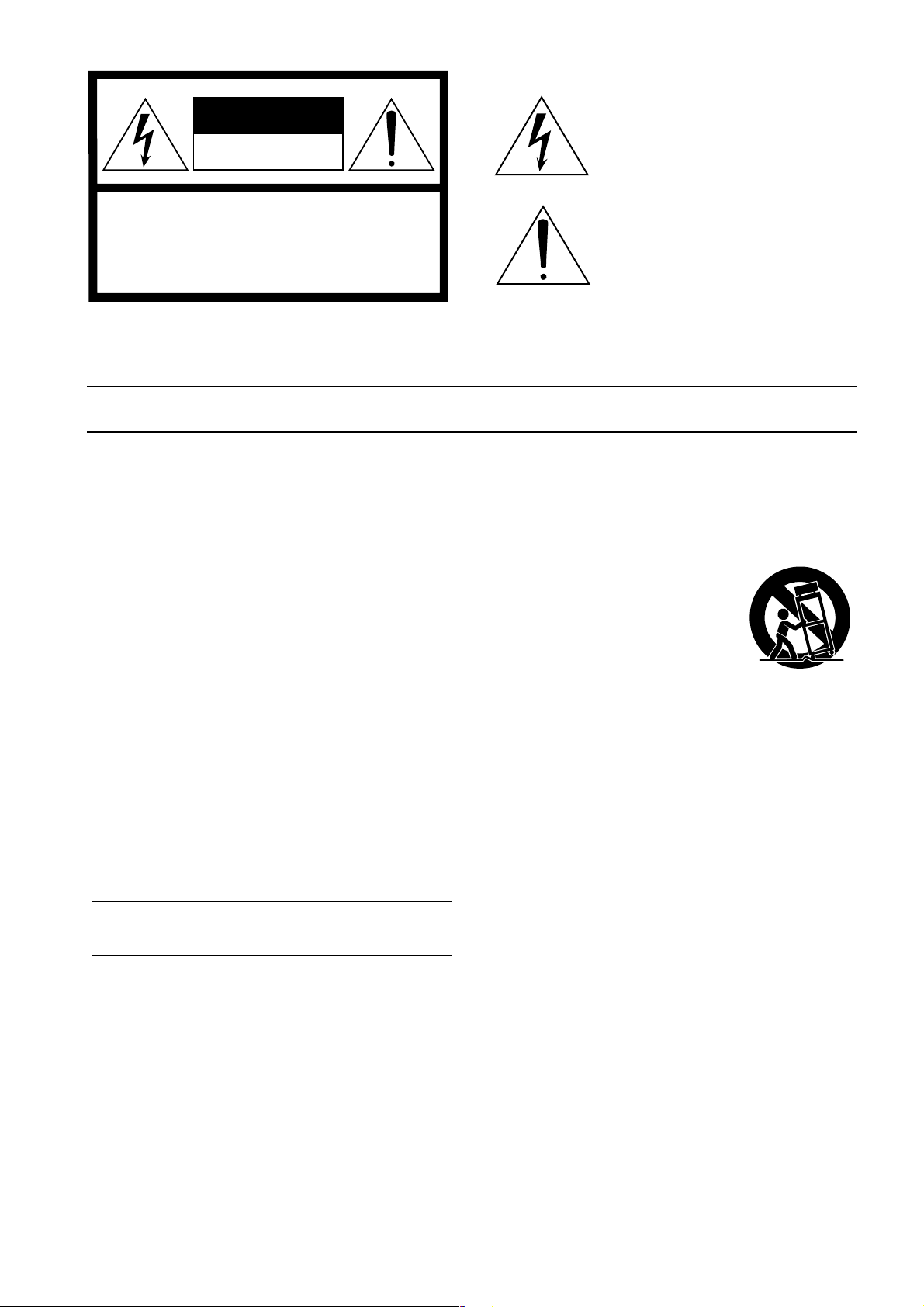
• Explanation of Graphical Symbols
The lightning flash with arrowhead symbol
CAUTION
RISK OF ELECTRIC SHOCK
DO NOT OPEN
CAUTION: TO REDUCE THE RISK OF
ELECTRIC SHOCK, DO NOT REMOVE
COVER (OR BACK). NO USER-SERVICEABLE
PARTS INSIDE. REFER SERVICING TO
QUALIFIED SERVICE PERSONNEL.
The above warning is located on the side
of the unit
within an equilateral triangle is intended to
alert the user to the presence of uninsulated
“dangerous voltage” within the product’s
enclosure that may be of sufficient magnitude
to constitute a risk of electric shock to persons.
The exclamation point within an equilateral
triangle is intended to alert the user to the
presence of important operating and maintenance (servicing) instructions in the literature
accompanying the product.
IMPORTANT SAFETY INSTRUCTIONS
1 Read these instructions.
2Keep these instructions.
3 Heed all warnings.
4 Follow all instructions.
5 Do not use this apparatus near water.
6 Clean only with dry cloth.
7 Do not block any ventilation openings. Install in
accordance with the manufacturer’s instructions.
8 Do not install near any heat sources such as
radiators, heat registers, stoves, or other apparatus (including amplifiers) that produce heat.
9 Do not defeat the safety purpose of the polar-
ized or grounding-type plug. A polarized plug
has two blades with one wider than the other. A
grounding type plug has two blades and a third
grounding prong. The wide blade or the third
prong are provided for your safety. If the provided plug does not fit into your outlet, consult
an electrician for replacement of the obsolete
outlet.
10 Protect the power cord fr om being walked on or
pinched particularly at plugs, convenience
receptacles, and the point where they exit from
the apparatus.
11 Only use attachments/accessories specified by
the manufacturer.
12 Use only with the cart, stand,
tripod, bracket, or table specified by the manufacturer, or
sold with the apparatus.
When a cart is used, use caution when moving the cart/
apparatus combination to
avoid injury from tip-over.
13 Unplug this apparatus during lightning storms
or when unused for long periods of time.
14 Refer all servicing to qualified service person-
nel. Servicing is required when the apparatus
has been damaged in any way, such as powersupply cord or plug is damaged, liquid has been
spilled or objects have fallen into the apparatus,
the apparatus has been exposed to rain or moisture, does not operate normally, or has been
dropped.
WARNING
TO REDUCE THE RISK OF FIRE OR ELECTRIC SHOCK,
DO NOT EXPOSE THIS APPARATUS TO RAIN OR MOISTURE.
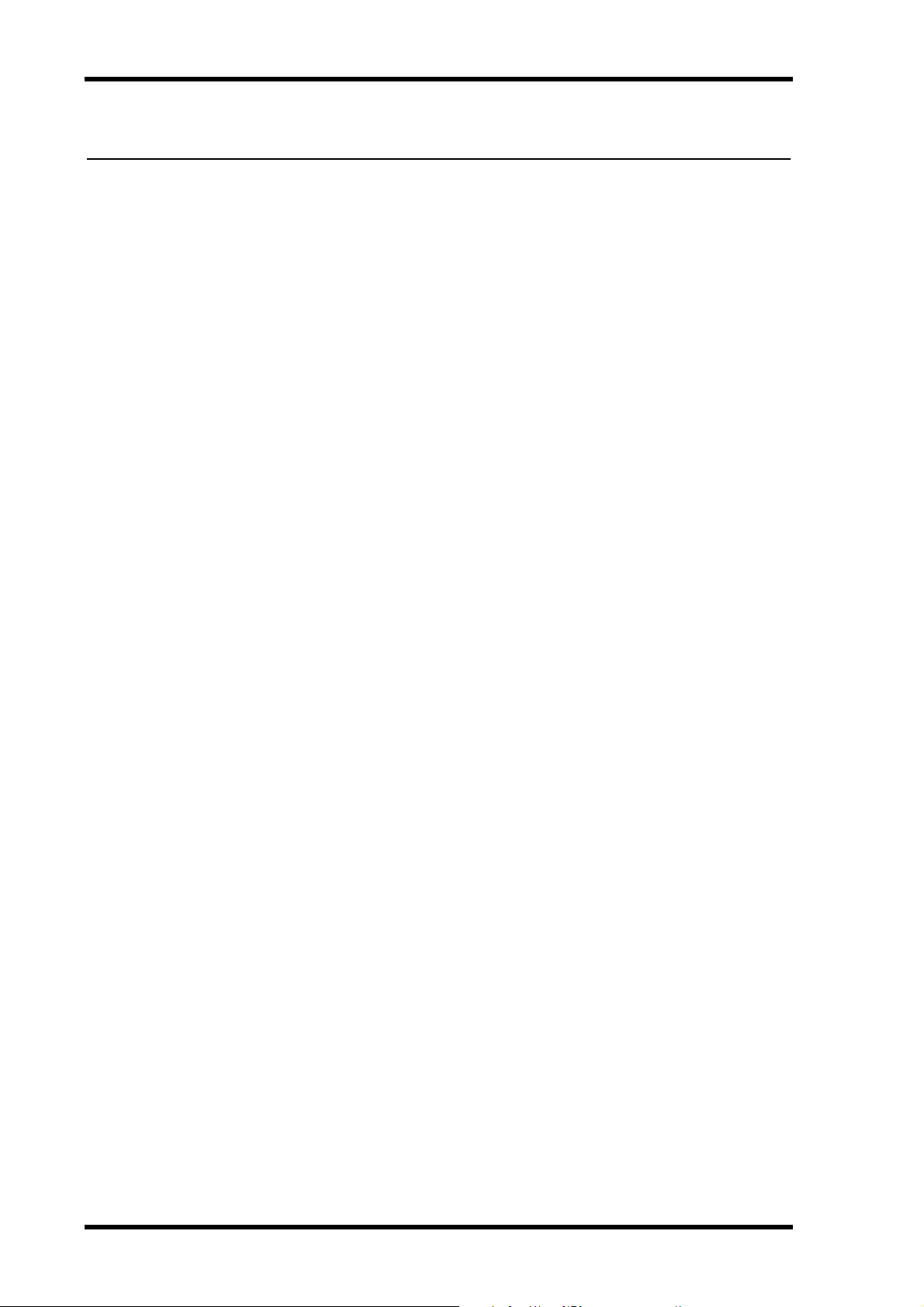
4
Informations importantes
Informations importantes
Avertissements
•Ne branchez le cordon d’alimentation de cet appareil qu’à une prise secteur qui répond aux
caractéristiques données dans ce manuel ou sur l’appareil, faute de quoi, il y a risque
d’incendie.
•Evitez de mouiller l’appareil ou de laisser pénétrer de l’eau dans son boîtier. Il y a risque
d’incendie ou d’électrocution.
•Ne posez pas d’objets pesants (à commencer par l’appareil lui-même) sur le cordon d’alimentation. Un cordon d’alimentation endommagé peut provoquer un incendie ou une
électrocution. Cette précaution est notamment valable lorsque le cordon d’alimentation
passe sous un tapis.
•Ne posez pas de récipient contenant des liquides ou de petits objets métalliques sur l’appareil. Si un liquide ou des objets métalliques pénètrent dans l’appareil, il y a risque d’incendie
ou d’électrocution.
•Evitez de griffer, tordre, plier, tirer ou chauffer le cordon d’alimentation. Un cordon d’alimentation endommagé constitue un risque d’incendie ou d’électrocution.
• N’ouvrez jamais le boîtier de cet appareil. Il y a risque d’électrocution. Si vous pensez que
l’appareil doit subir une révision, un entretien ou une réparation, veuillez contacter votre
revendeur.
•Cet appareil ne peut pas être modifié par l’utilisateur. Il y a risque d’incendie ou d’électrocution.
• En cas d’orage, veillez à mettre l’unité hors tension dès que possible et à débrancher le cordon d’alimentation de la prise murale.
• En cas d’orage avec des risques de foudre, évitez tout contact avec le cordon d’alimentation
si ce dernier est toujours connecté à une prise murale. Vous éviterez ainsi une électrocution.
•Utilisez uniquement le cordon d’alimentation fourni. Le recours à tout autre type risque de
provoquer une électrocution.
•Cet appareil dispose de deux fentes (connecteurs) pour cartes Mini-YGDAI en face arrière.
Certaines combinaisons de cartes ne sont pas possibles pour des raisons techniques. Avant
d’installer une carte, consultez donc le site web de Yamaha (page 6) pour vous assurer que
la carte en question est bien reconnue par l’appareil. Lors de l’installation d’une ou de plusieurs cartes qui n’ont pas été spécifiquement recommandées par Yamaha pour cet appareil,
il y a risque d’électrocution ou d’incendie et de dysfonctionnements.
•Si le cordon d’alimentation est endommagé (s’il est coupé ou si un fil est à nu), veuillez en
demander un nouveau à votre revendeur. L’utilisation de l’appareil avec un cordon d’alimentation endommagé constitue un risque d’incendie ou d’électrocution.
•Si vous remarquez un phénomène anormal tel que de la fumée, une odeur bizarre ou un
bourdonnement ou, encore, si vous avez renversé du liquide ou des petits objets à l’intérieur, mettez l’appareil immédiatement hors tension et débranchez le cordon d’alimentation. Consultez votre revendeur pour faire examiner l’appareil. L’utilisation de l’appareil
dans ces conditions constitue un risque d’incendie ou d’électrocution.
•Lorsque l’appareil tombe ou si le boîtier est endommagé, coupez l’alimentation,
débranchez le cordon de la prise secteur et contactez votre revendeur. L’utilisation de l’appareil dans ces conditions constitue un risque d’incendie ou d’électrocution.
DM1000—Mode d’emploi
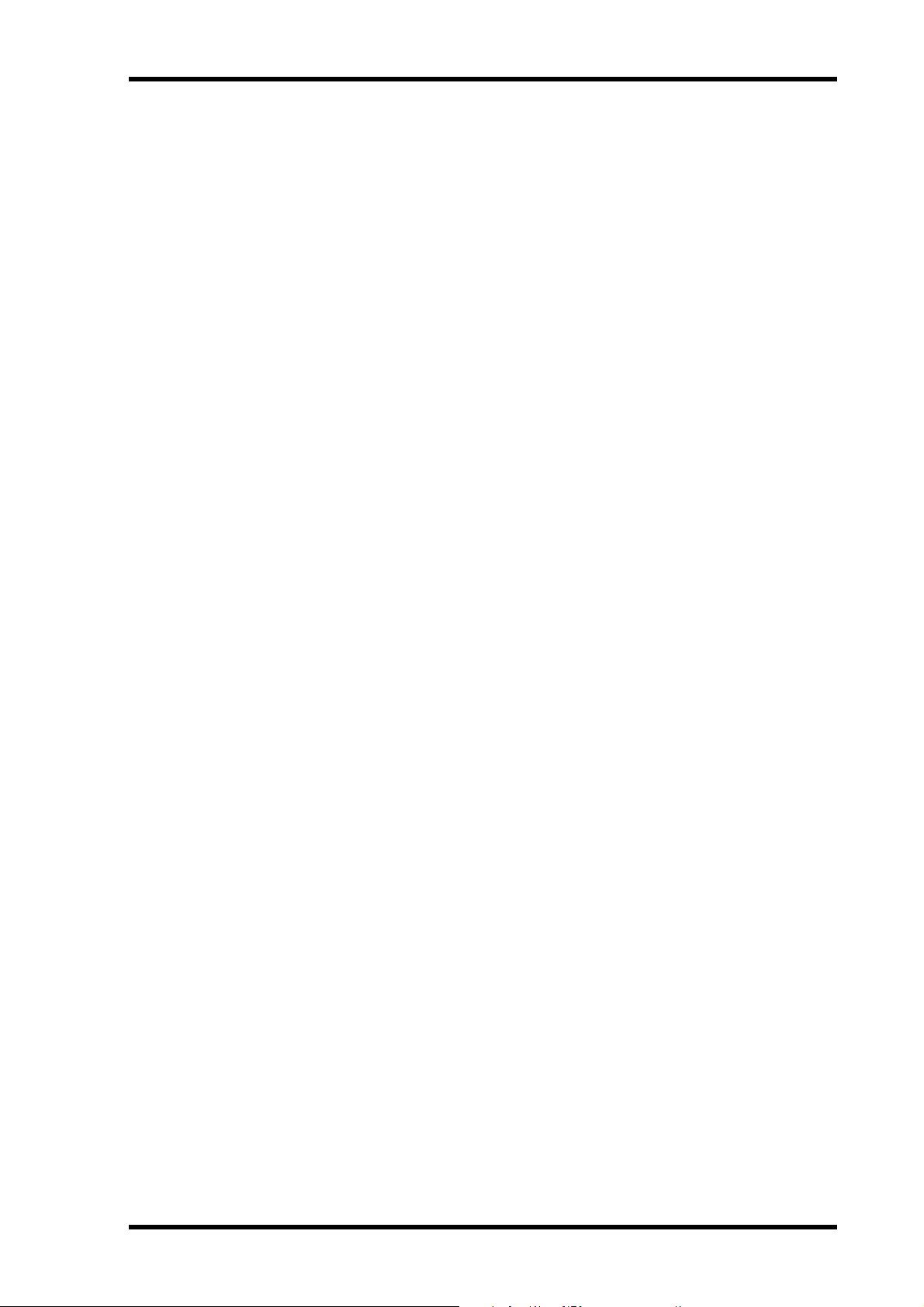
Précautions
•Evitez de placer l’appareil dans les endroits suivants:
—Les endroits soumis à des éclaboussures d’huile ou à de la vapeur (à proximité de cuisi-
—Des surfaces instables, telles un table mal balancée ou une surface inclinée.
—Les endroits soumis à une chaleur excessive (à l’intérieur d’un véhicule toutes fenêtres
—Les endroits particulièrement humides ou poussiéreux.
• Débranchez toujours le cordon d’alimentation en tirant sur la prise et non sur le câble. Un
cordon d’alimentation endommagé constitue un risque d’incendie ou d’électrocution.
•Ne touchez pas la prise d’alimentation avec des mains mouillées. Il y a risque d’électrocution.
•Cet appareil est pourvu d’orifices d’aération à l’avant, à l’arrière, sur le haut et sur les côtés
afin d’éviter que la température interne ne monte trop. Ne les obstruez pas. Des orifices
d’aération obstrués constituent donc un risque d’incendie. Plus particulièrement, il convient de ne pas utiliser l’unité posée sur un flanc ou à l’envers, ni quand elle est couverte avec
une nappe ou une housse antipoussière.
• Quand vous déplacez l’appareil, ne le tenez jamais uniquement par le MB1000. Vous
endommageriez sérieusement les attaches. En outre, cet appareil risque de tomber et d’être
endommagée ou de blesser quelqu’un.
•Cet appareil est particulièrement lourd. Il doit être porté par deux personnes au moins.
•Lors du transport de cet appareil avec le MB1000, veillez à ne pas étirer ou arracher le câble
reliant le tableau à la console. Le fonctionnement en deviendrait déficient.
•Cet appareil est doté d’une vis de mise à la terre permettant d’éviter toute électrocution.
Avant de brancher le cordon d’alimentation à une prise secteur, mettez l’appareil à la terre.
•Avant de changer cet appareil de place, coupez l’alimentation, débranchez le cordon d’alimentation de la prise secteur et débranchez tous les câbles de connexion. Des câbles endommagés constituent un risque d’incendie ou d’électrocution.
•Si vous pensez ne pas utiliser cet appareil durant une longue période (si vous partez en
vacance, par exemple), débranchez le cordon d’alimentation pour éviter tout risque
d’incendie.
nières, d’humidificateurs, etc.).
fermées) ou en plein soleil.
Informations importantes
5
Notes pour la manipulation
•Le câblage des connexions XLR est le suivant: broche 1= masse, broche 2= chaud (+), broche 3= froid (–).
•Les performances des éléments avec contacts mobiles tels que commutateurs, potentiomètres, curseurs et connecteurs, se détériorent avec le temps. La vitesse de détérioration
dépend de l’environnement et est inévitable. Veuillez donc consulter votre revendeur pour
remplacer les éléments défectueux.
•L’usage d’un téléphone mobile à proximité de l’appareil peut provoquer des interférences.
Dans ce cas, éloignez le téléphone mobile.
•Lorsque le message “WARNING Low Battery!” apparaît lors de la mise sous tension de
l’appareil, veuillez contacter votre revendeur au plus vite pour remplacer la pile de conservation des données internes. Si la pile est usée, l’appareil continue à fonctionner normalement mais uniquement avec les présélections (Presets). Le contenu de la mémoire est perdu.
•Avant de changer la pile, sauvegardez vos données sur carte ou sur un support externe par
transfert de blocs de données MIDI.
•Les circuits numériques de cet appareil peuvent provoquer un léger bruit si vous placez une
radio ou un téléviseur à proximité. Dans ce cas, éloignez l’appareil du récepteur.
DM1000—Mode d’emploi
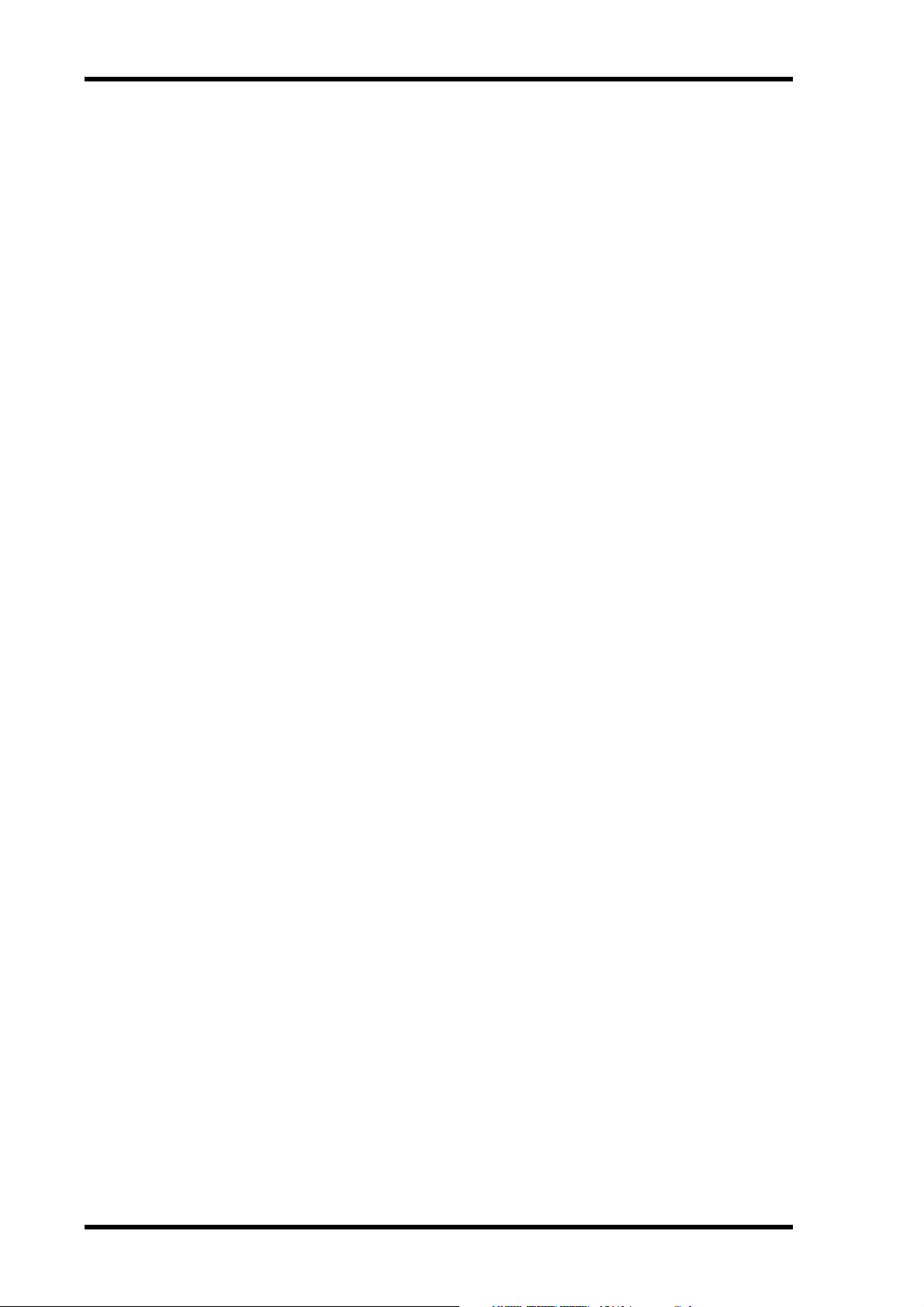
6
Informations importantes
•Après avoir branché un câble D sub, bloquez-le avec ses deux vis. Pour débrancher le câble,
desserrez complètement les vis et tirez sur le connecteur. Ne tirez jamais sur le câble lorsque
les vis ne sont pas complètement dévissées. Vous risqueriez d’endommager le connecteur,
ce qui entraînerait des dysfonctionnements.
• Quand vous changez de source wordclock sur tout appareil de votre système audio, certains
éléments pourraient produire du bruit. Diminuez donc le volume des amplis, faute de quoi,
vous risquez d’endommager les enceintes.
Interférence
Cet appareil se sert de circuits numériques à hautes fréquences qui risquent d’interfé-
rer avec des radios ou télévisions placées trop près de lui. Eloignez les appareils s’il y
a des interférences. L’utilisation d’un téléphone mobile à proximité de cet appareil
peut également causer des interférences. Eloignez le bavard.
Rejet de responsabilité pour l’appareil
Le fabricant, l’importateur ou le revendeur ne peut être tenu responsable pour des dommages directs ou successifs subis par le client ou les clients de celui-ci et résultant d’une mauvaise utilisation de cet appareil.
Marques commerciales
ADAT MultiChannel Optical Digital Interface est une marque commerciale; ADAT et Alesis
sont des marques déposées de Alesis Corporation. Apogee est une marque commerciale
d’Apogee Electronics, Inc. Apple, Mac et Power Macintosh sont des marques déposées
d’Apple Computer, Inc. HUI est une marque commerciale de Mackie Designs, Inc. Intel et
Pentium sont des marques déposées d’Intel Corporation. Nuendo est une marque déposée
de Steinberg Media Technologies AG. Pro Tools est une marque déposée de Digidesign
et/ou Avid Technology, Inc. Tascam Digital Interface est une marque commerciale et Tascam et TEAC sont des marques déposées de TEAC Corporation. Microsoft et Windows sont
des marques déposées de Microsoft Corporation. Waves est une marque commerciale de
Wa ves, Inc. Yamaha est une marque commerciale de Yamaha Corporation. Toutes les autres
marques commerciales sont la propriété de leur détenteurs respectifs et sont reconnues telles par Yamaha.
Copyright
Il est interdit de reproduire ou de distribuer sous quelque forme que ce soit, en tout ou en
partie, le logiciel ou le
ration.
© 2003 Yamaha Corporation. Tous droits réservés.
Site web de Yamaha
Pour en savoir plus sur cet appareil, les périphériques et d’autres appareils Pro Audio,
veuillez consulter le site “Yamaha Professional Audio” à l’adresse:
<http://www.yamahaproaudio.com/>.
Eléments fournis
•Console numérique de production DM1000
• CD-ROM
•Cordon d’alimentation
•Ce Mode d’emploi
•Manuel d’installation de Studio Manager
Mode d’emploi sans l’autorisation écrite préalable de Yamaha Corpo-
DM1000—Mode d’emploi
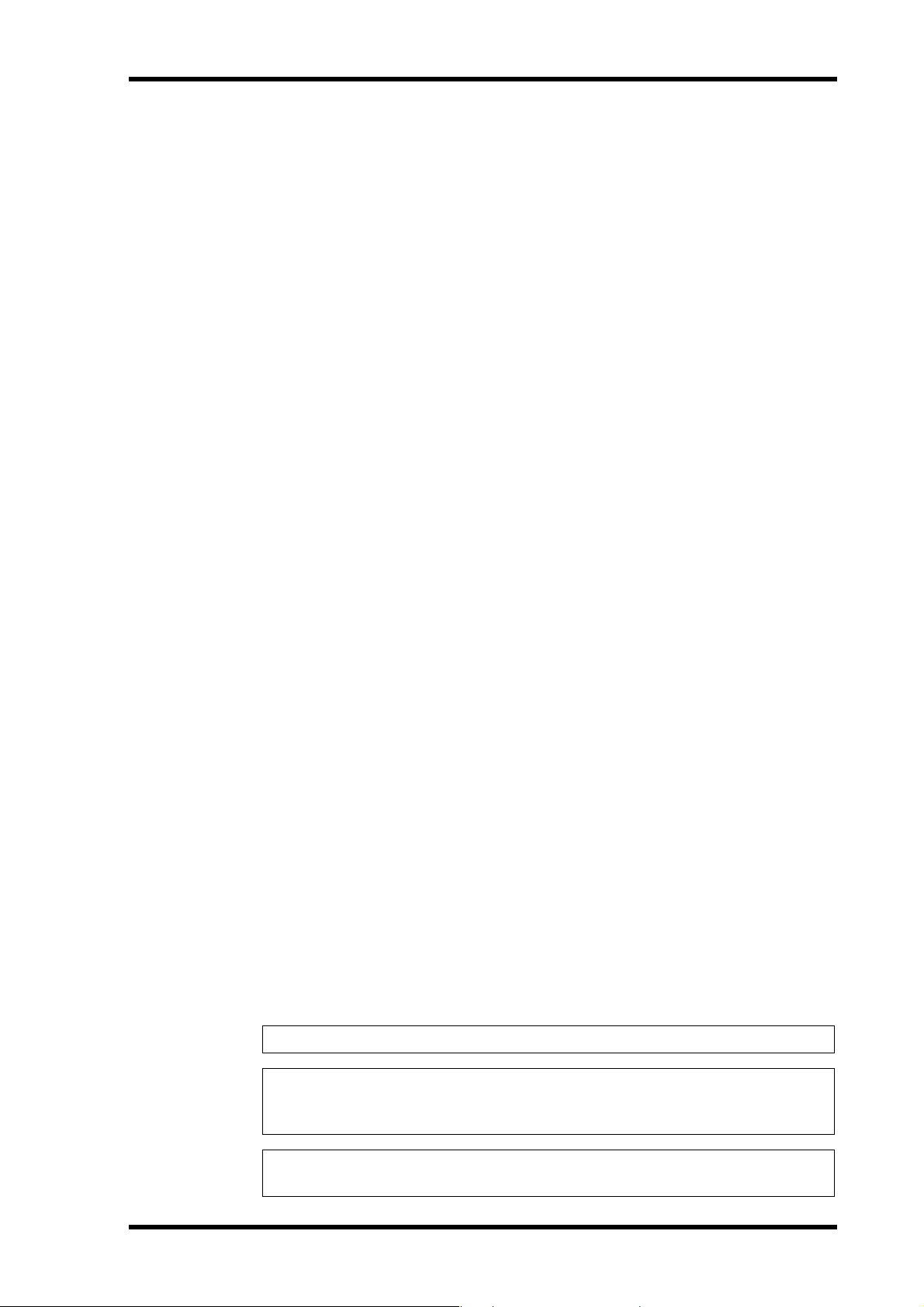
√ , ®
Accessoires (en option)
•Bandeau de bargraph MB1000
•Panneau latéraux SP1000
• Ensemble de montage en rack RK1
•Cartes Mini-YGDAI
Remarques concernant ce mode d’emploi
Ce Mode d’emploi concerne la Console numérique de production DM1000.
Le mode d’emploi contient toutes les informations nécessaires au maniement de la
DM1000. Le sommaire vous permet de vous familiariser avec la structure du manuel.
L’index contient des informations rangées par ordre alphabétiques des mots-clés. Veuillez
en tout cas lire le chapitre “Principes élémentaires” à la page 27.
Chaque chapitre est consacré à une section ou un groupe de fonctions de la DM1000. Vous
trouverez les canaux d’entrée et de sortie dans les chapitres “Canaux d’entrée”, “Bus (Out)”
et “Envois AUX (AUX Send)”. Nous avons essayé de présenter les fonctions en suivant le
flux du signal.
Conventions utilisées par ce manuel
La DM1000 offre deux sortes de commandes pour les fonctions commutables: des touches
(comme ENTER et DISPLAY) que vous pouvez enfoncer et des boutons logiciels affichés à
l’écran. Les touches sont reconnaissables aux crochets carrés qui les entourent. Exemple:
“A ppuyez sur la touche [ENTER]”. Les boutons (d’écran) ne sont pas entourés par ces crochets et ont généralement un autre nom. Exemple: “Utilisez le bouton ENTER”.
Vous pouvez afficher les différentes pages d’écran avec les touches [DISPLAY], les touches
de défilement d’onglets gauche et droit
Le mode d’emploi ne fait cependant allusion qu’à la touche [DISPLAY] concernée. Voyez
“Sélection des pages d’écran” à la page 28 pour en savoir davantage sur la sélection de pages
d’écran.
et les touches [F1]–[F4] situées sous l’écran.
Informations importantes
7
Installation de la DM1000
Installez toujours la DM1000 sur une surface stable en mesure de supporter le poids de la
console. Respectez également les précautions citées plus haut.
Toujours laisser l'appareil hors tension lorsqu'il est inutilisé.
Les illustrations et les pages-écran qui sont représentées dans ce mode d’emploi sont uniquement des fins d’information et peuvent être différentes de l’aspect réel de votre instrument.
La copie d'enregistrements musicaux disponibles dans le commerce et/ou de fichiers
audio numériques est strictement interdite sauf pour votre usage personnel.
DM1000—Mode d’emploi
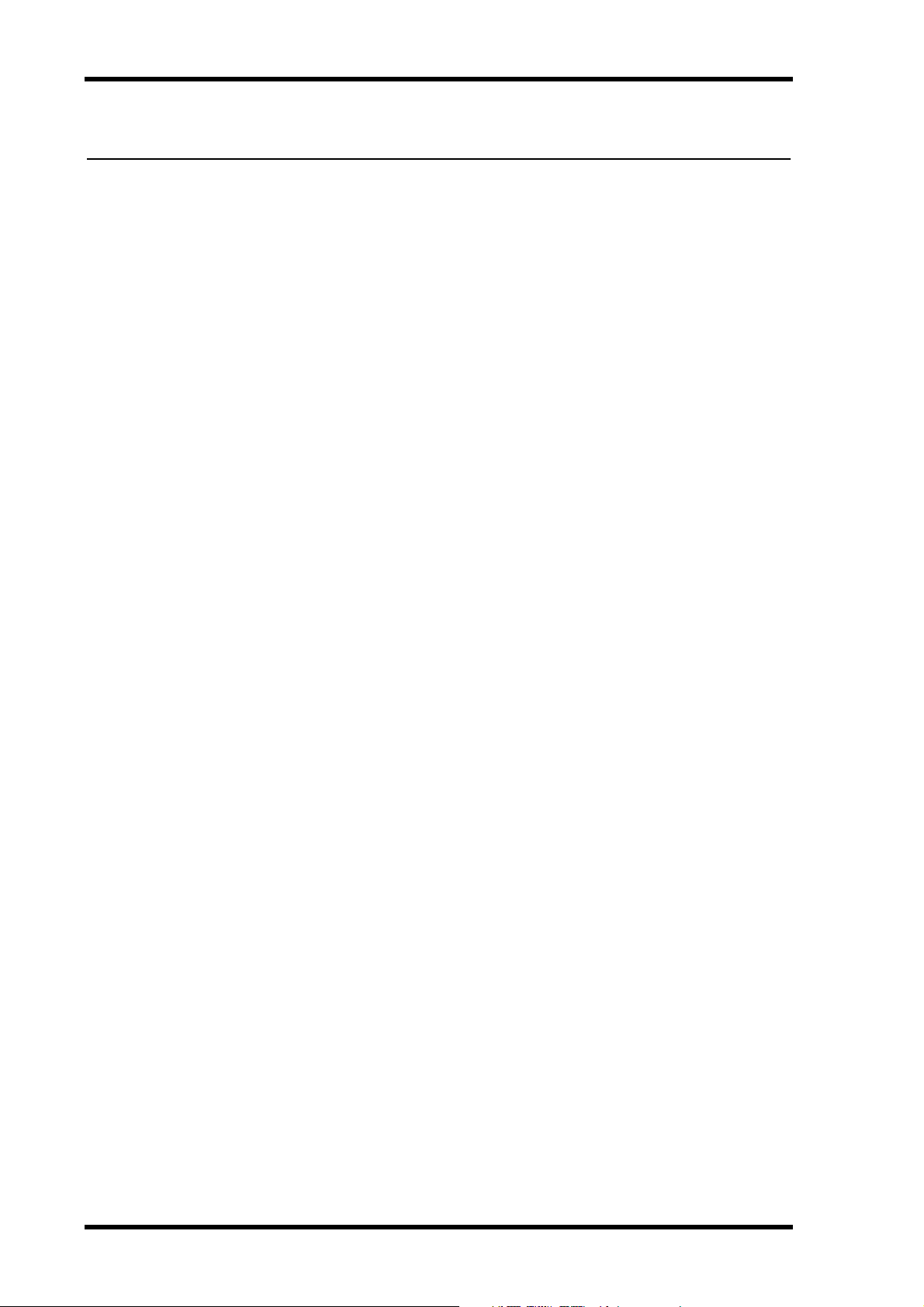
8
Sommaire
Sommaire
1 Bienvenue . . . . . . . . . . . . . . . . . . . . . . . . . . . . . . . . . . . . . . . . . . . . . . . . 11
2 Surface de contrôle & face arrière . . . . . . . . . . . . . . . . . . . . . . . . . . . . . 13
Surface de contrôle . . . . . . . . . . . . . . . . . . . . . . . . . . . . . . . . . . . . . . . . . . . . . . . . . . . . . . . . 13
Face arrière . . . . . . . . . . . . . . . . . . . . . . . . . . . . . . . . . . . . . . . . . . . . . . . . . . . . . . . . . . . . . . . . . . 23
Installation d’une carte en option . . . . . . . . . . . . . . . . . . . . . . . . . . . . . . . . . . . . . . . . . . . . . . . 26
3 Principes élémentaires . . . . . . . . . . . . . . . . . . . . . . . . . . . . . . . . . . . . . . 27
A propos de l’écran . . . . . . . . . . . . . . . . . . . . . . . . . . . . . . . . . . . . . . . . . . . . . . . . . . . . . . . . 27
Sélection des pages d’écran . . . . . . . . . . . . . . . . . . . . . . . . . . . . . . . . . . . . . . . . . . . . . . . . . 28
Interface de l’écran . . . . . . . . . . . . . . . . . . . . . . . . . . . . . . . . . . . . . . . . . . . . . . . . . . . . . . . . 29
Sélection de couches . . . . . . . . . . . . . . . . . . . . . . . . . . . . . . . . . . . . . . . . . . . . . . . . . . . . . . . . . . 31
Sélection des canaux . . . . . . . . . . . . . . . . . . . . . . . . . . . . . . . . . . . . . . . . . . . . . . . . . . . . . . . 32
Choix du Fader Mode (mode des curseurs) . . . . . . . . . . . . . . . . . . . . . . . . . . . . . . . . . . . . . . . 33
Encoder Mode (modes des encodeurs) . . . . . . . . . . . . . . . . . . . . . . . . . . . . . . . . . . . . . . . . . . . 34
Assigner des paramètres à la touche ENCODER MODE [ASSIGN] . . . . . . . . . . . . . . . . . . . 35
Mesure de niveau . . . . . . . . . . . . . . . . . . . . . . . . . . . . . . . . . . . . . . . . . . . . . . . . . . . . . . . . . . . . . 37
4 Connexions et configuration . . . . . . . . . . . . . . . . . . . . . . . . . . . . . . . . . 41
Connexions . . . . . . . . . . . . . . . . . . . . . . . . . . . . . . . . . . . . . . . . . . . . . . . . . . . . . . . . . . . . . . 41
Connexions et réglages wordclock . . . . . . . . . . . . . . . . . . . . . . . . . . . . . . . . . . . . . . . . . . . . . . . 44
Assignation des entrées et des sorties . . . . . . . . . . . . . . . . . . . . . . . . . . . . . . . . . . . . . . . . . . . . . 48
5 Entrées/sorties analogiques & entrées/sorties numériques . . . . . . . . . 51
Entrées & sorties analogiques . . . . . . . . . . . . . . . . . . . . . . . . . . . . . . . . . . . . . . . . . . . . . . . 51
Entrées & sorties numériques . . . . . . . . . . . . . . . . . . . . . . . . . . . . . . . . . . . . . . . . . . . . . . . 52
Conversion de la fréquence d’échantillonnage des signaux reçus
aux entrées numériques 2TR . . . . . . . . . . . . . . . . . . . . . . . . . . . . . . . . . . . . . . . . . . 53
Contrôle des informations canal des entrées numériques . . . . . . . . . . . . . . . . . . . . . . . . . . . . 55
Application de Dither aux sorties numériques . . . . . . . . . . . . . . . . . . . . . . . . . . . . . . . . . 56
Réglage du format de transfert pour les fréquences d’échantillonnage élevées . . . . . . . 57
6 Canaux d’entrée . . . . . . . . . . . . . . . . . . . . . . . . . . . . . . . . . . . . . . . . . . . 59
A propos des canaux d’entrée . . . . . . . . . . . . . . . . . . . . . . . . . . . . . . . . . . . . . . . . . . . . . . . 59
Réglage des canaux d’entrée à l’écran . . . . . . . . . . . . . . . . . . . . . . . . . . . . . . . . . . . . . . . . . 60
Réglage des canaux d’entrée sur la surface de contrôle . . . . . . . . . . . . . . . . . . . . . . . . . . . . . . 72
Paires de canaux d’entrée . . . . . . . . . . . . . . . . . . . . . . . . . . . . . . . . . . . . . . . . . . . . . . . . . . 73
Attribuer un nom aux canaux d’entrée . . . . . . . . . . . . . . . . . . . . . . . . . . . . . . . . . . . . . . . . . . . 76
Utilisation d’un microphone stéréo MS . . . . . . . . . . . . . . . . . . . . . . . . . . . . . . . . . . . . . . . . . . 77
7 Bus (Out) . . . . . . . . . . . . . . . . . . . . . . . . . . . . . . . . . . . . . . . . . . . . . . . . 79
A propos de la sortie stéréo . . . . . . . . . . . . . . . . . . . . . . . . . . . . . . . . . . . . . . . . . . . . . . . . . 79
Bus Out 1–8 . . . . . . . . . . . . . . . . . . . . . . . . . . . . . . . . . . . . . . . . . . . . . . . . . . . . . . . . . . . . . 80
Réglages de la sortie stéréo et des bus 1–8 à l’écran . . . . . . . . . . . . . . . . . . . . . . . . . . . . . . . . . 81
Réglages de la sortie stéréo et des bus 1–8 sur la surface de contrôle . . . . . . . . . . . . . . . . . . . 86
Jumelage de bus ou d’envois Aux . . . . . . . . . . . . . . . . . . . . . . . . . . . . . . . . . . . . . . . . . . . . . . . . 87
Atténuation des signaux de sortie . . . . . . . . . . . . . . . . . . . . . . . . . . . . . . . . . . . . . . . . . . . . 88
Nommer la sortie stéréo et les bus . . . . . . . . . . . . . . . . . . . . . . . . . . . . . . . . . . . . . . . . . . . . . . . 89
8 Envois AUX (AUX Send) . . . . . . . . . . . . . . . . . . . . . . . . . . . . . . . . . . . . . 91
Bus Aux 1–8 . . . . . . . . . . . . . . . . . . . . . . . . . . . . . . . . . . . . . . . . . . . . . . . . . . . . . . . . . . . . . 91
Réglage des bus Aux 1–8 sur la surface de contrôle . . . . . . . . . . . . . . . . . . . . . . . . . . . . . . . . . 92
Réglage des bus Aux 1–8 à l’écran . . . . . . . . . . . . . . . . . . . . . . . . . . . . . . . . . . . . . . . . . . . . 92
Réglage des niveaux Aux Send . . . . . . . . . . . . . . . . . . . . . . . . . . . . . . . . . . . . . . . . . . . . . . . . . . 96
Visualisation des réglages Aux Send pour plusieurs canaux . . . . . . . . . . . . . . . . . . . . . . . . . . 100
Position stéréo (Pan) des envois Aux . . . . . . . . . . . . . . . . . . . . . . . . . . . . . . . . . . . . . . . . . . . . . 102
Retirer certains canaux des envois Aux (Mix Minus) . . . . . . . . . . . . . . . . . . . . . . . . . . . . 103
Copier les positions des curseurs des canaux dans les envois Aux . . . . . . . . . . . . . . . . . . . . . 104
DM1000—Mode d’emploi
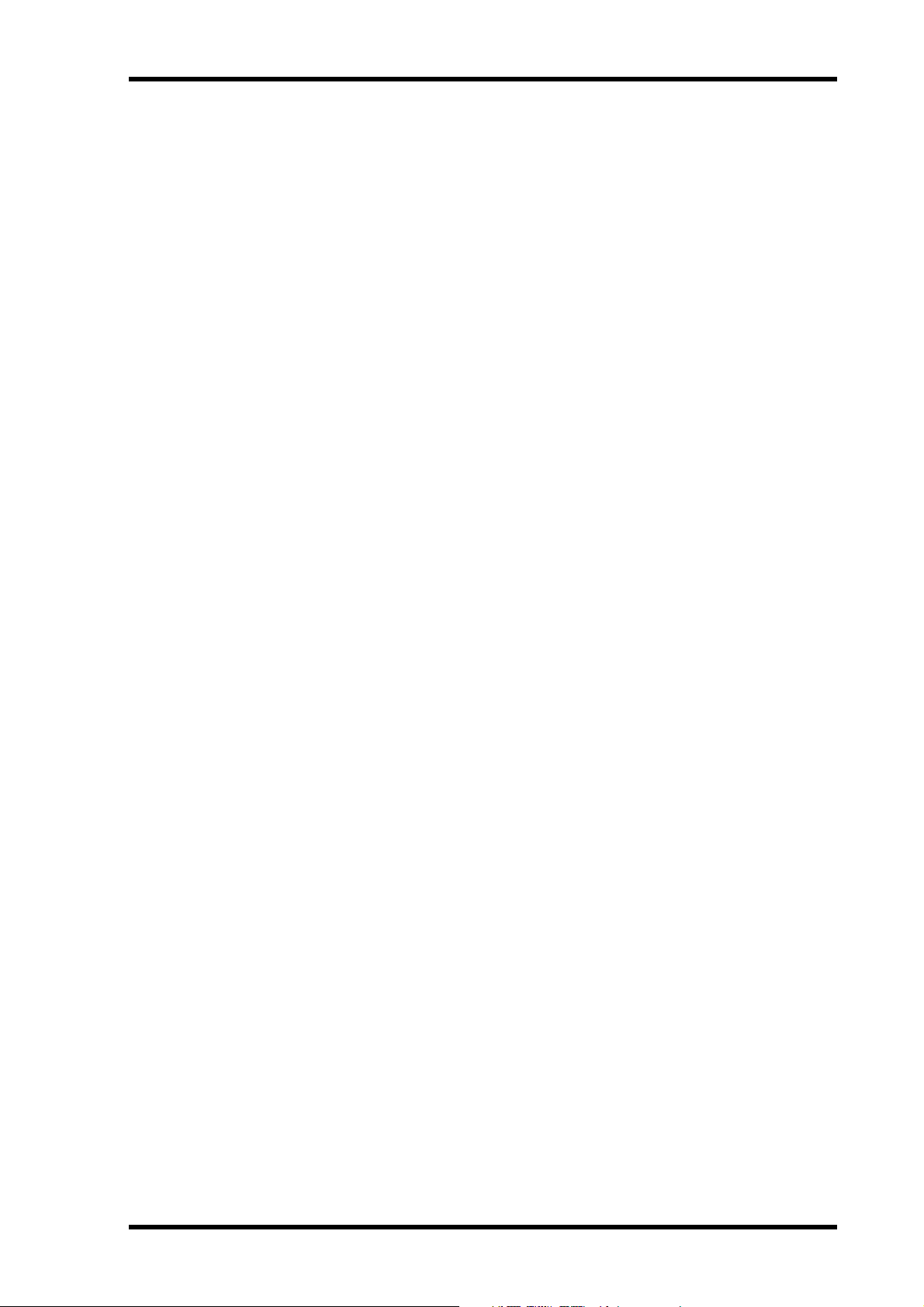
Sommaire
9 Assignation des entrées & des sorties . . . . . . . . . . . . . . . . . . . . . . . . . 105
Assignation des entrées (Input Patch) . . . . . . . . . . . . . . . . . . . . . . . . . . . . . . . . . . . . . . . . 105
Assignation des sorties (Output Patch) . . . . . . . . . . . . . . . . . . . . . . . . . . . . . . . . . . . . . . . . . . . 108
Assignations des sorties directes (Direct Out) . . . . . . . . . . . . . . . . . . . . . . . . . . . . . . . . . . . . . . 111
Assignation des insertions . . . . . . . . . . . . . . . . . . . . . . . . . . . . . . . . . . . . . . . . . . . . . . . . . . 112
10 Ecoute Control Room . . . . . . . . . . . . . . . . . . . . . . . . . . . . . . . . . . . . . . 115
Ecoute Control Room . . . . . . . . . . . . . . . . . . . . . . . . . . . . . . . . . . . . . . . . . . . . . . . . . . . . . 115
Control Room Monitor et Solo Setup . . . . . . . . . . . . . . . . . . . . . . . . . . . . . . . . . . . . . . . . 116
Ecoute avec Control Room Monitor . . . . . . . . . . . . . . . . . . . . . . . . . . . . . . . . . . . . . . . . . . . . . 118
Utilisation de la fonction Solo . . . . . . . . . . . . . . . . . . . . . . . . . . . . . . . . . . . . . . . . . . . . . . . 118
Travail avec la fonction Talkback (intercom) . . . . . . . . . . . . . . . . . . . . . . . . . . . . . . . . . . 119
11 Fonctions Surround . . . . . . . . . . . . . . . . . . . . . . . . . . . . . . . . . . . . . . . . 121
Travail avec la fonction Surround Pan . . . . . . . . . . . . . . . . . . . . . . . . . . . . . . . . . . . . . . . . 121
Ecoute Surround (Surround Monitor) . . . . . . . . . . . . . . . . . . . . . . . . . . . . . . . . . . . . . . . . 131
12 Grouper des canaux & lier des paramètres . . . . . . . . . . . . . . . . . . . . . . 141
Grouper & lier . . . . . . . . . . . . . . . . . . . . . . . . . . . . . . . . . . . . . . . . . . . . . . . . . . . . . . . . . . . . 141
Travail avec les groupes Fader et les groupes Mute . . . . . . . . . . . . . . . . . . . . . . . . . . . . . . . . . 142
Grouper les paramètres d’égalisation et de compression . . . . . . . . . . . . . . . . . . . . . . . . . 144
13 Effets internes . . . . . . . . . . . . . . . . . . . . . . . . . . . . . . . . . . . . . . . . . . . . 147
A propos des effets internes . . . . . . . . . . . . . . . . . . . . . . . . . . . . . . . . . . . . . . . . . . . . . . . . . 147
Utilisation des processeurs internes avec les envois Aux . . . . . . . . . . . . . . . . . . . . . . . . . . . . . 148
Insérer les effets internes dans les canaux . . . . . . . . . . . . . . . . . . . . . . . . . . . . . . . . . . . . . . 150
Edition des effets . . . . . . . . . . . . . . . . . . . . . . . . . . . . . . . . . . . . . . . . . . . . . . . . . . . . . . . . . . 151
A propos des effets Surround . . . . . . . . . . . . . . . . . . . . . . . . . . . . . . . . . . . . . . . . . . . . . . . . . . . 153
A propos des Plug-ins . . . . . . . . . . . . . . . . . . . . . . . . . . . . . . . . . . . . . . . . . . . . . . . . . . . . . . 153
9
14 Mémoires de scène . . . . . . . . . . . . . . . . . . . . . . . . . . . . . . . . . . . . . . . . 155
A propos des scènes . . . . . . . . . . . . . . . . . . . . . . . . . . . . . . . . . . . . . . . . . . . . . . . . . . . . . . . 155
Sauvegarde & chargement de scènes . . . . . . . . . . . . . . . . . . . . . . . . . . . . . . . . . . . . . . . . . . . . . 157
Mise à jour automatique de la mémoire de scène (Auto Update) . . . . . . . . . . . . . . . . . . 159
Transitions entre deux scènes (Fade Time) . . . . . . . . . . . . . . . . . . . . . . . . . . . . . . . . . . . . . . . . 160
Recall Safe: exception pour certains paramètres . . . . . . . . . . . . . . . . . . . . . . . . . . . . . . . . . . . . 162
Changement de la séquence des scènes (Sort) . . . . . . . . . . . . . . . . . . . . . . . . . . . . . . . . . . . . . . 163
15 Bibliothèques (Libraries) . . . . . . . . . . . . . . . . . . . . . . . . . . . . . . . . . . . . 165
A propos des bibliothèques . . . . . . . . . . . . . . . . . . . . . . . . . . . . . . . . . . . . . . . . . . . . . . . . . 165
Fonctionnement général des bibliothèques . . . . . . . . . . . . . . . . . . . . . . . . . . . . . . . . . . . . 165
Travail avec les bibliothèques . . . . . . . . . . . . . . . . . . . . . . . . . . . . . . . . . . . . . . . . . . . . . . . . . . . 167
16 Automix . . . . . . . . . . . . . . . . . . . . . . . . . . . . . . . . . . . . . . . . . . . . . . . . . 181
A propos de la fonction Automix . . . . . . . . . . . . . . . . . . . . . . . . . . . . . . . . . . . . . . . . . . . . 181
Préparer l’enregistrement d’un automix . . . . . . . . . . . . . . . . . . . . . . . . . . . . . . . . . . . . . . . . . . 182
Enregistrement d’un automix . . . . . . . . . . . . . . . . . . . . . . . . . . . . . . . . . . . . . . . . . . . . . . . . . . . 184
Punch In/Out . . . . . . . . . . . . . . . . . . . . . . . . . . . . . . . . . . . . . . . . . . . . . . . . . . . . . . . . . . . . . . . . 188
Fonctions des touches [SEL] quand le témoin de la touche [AUTO] est allumé . . . . . . . . . 190
Ecouter un Automix . . . . . . . . . . . . . . . . . . . . . . . . . . . . . . . . . . . . . . . . . . . . . . . . . . . . . . . 190
Page Automix principale . . . . . . . . . . . . . . . . . . . . . . . . . . . . . . . . . . . . . . . . . . . . . . . . . . . . . . . 191
Page “Automix Memory” . . . . . . . . . . . . . . . . . . . . . . . . . . . . . . . . . . . . . . . . . . . . . . . . . . . 195
Pages “Fader1” & “Fader2” . . . . . . . . . . . . . . . . . . . . . . . . . . . . . . . . . . . . . . . . . . . . . . . . . 196
Edition “Offline” des événements automix . . . . . . . . . . . . . . . . . . . . . . . . . . . . . . . . . . . . . . . . 198
17 Commande à distance (Remote) . . . . . . . . . . . . . . . . . . . . . . . . . . . . . . 205
A propos de la fonction Remote . . . . . . . . . . . . . . . . . . . . . . . . . . . . . . . . . . . . . . . . . . . . . 205
Couche Pro Tools Remote . . . . . . . . . . . . . . . . . . . . . . . . . . . . . . . . . . . . . . . . . . . . . . . . . . 206
Couche Remote Nuendo . . . . . . . . . . . . . . . . . . . . . . . . . . . . . . . . . . . . . . . . . . . . . . . . . . . . . . . 224
Autres couches DAW Remote . . . . . . . . . . . . . . . . . . . . . . . . . . . . . . . . . . . . . . . . . . . . . . . 224
Couche Remote MIDI . . . . . . . . . . . . . . . . . . . . . . . . . . . . . . . . . . . . . . . . . . . . . . . . . . . . . . . . . 225
Fonction Machine Control . . . . . . . . . . . . . . . . . . . . . . . . . . . . . . . . . . . . . . . . . . . . . . . . . 231
DM1000—Mode d’emploi
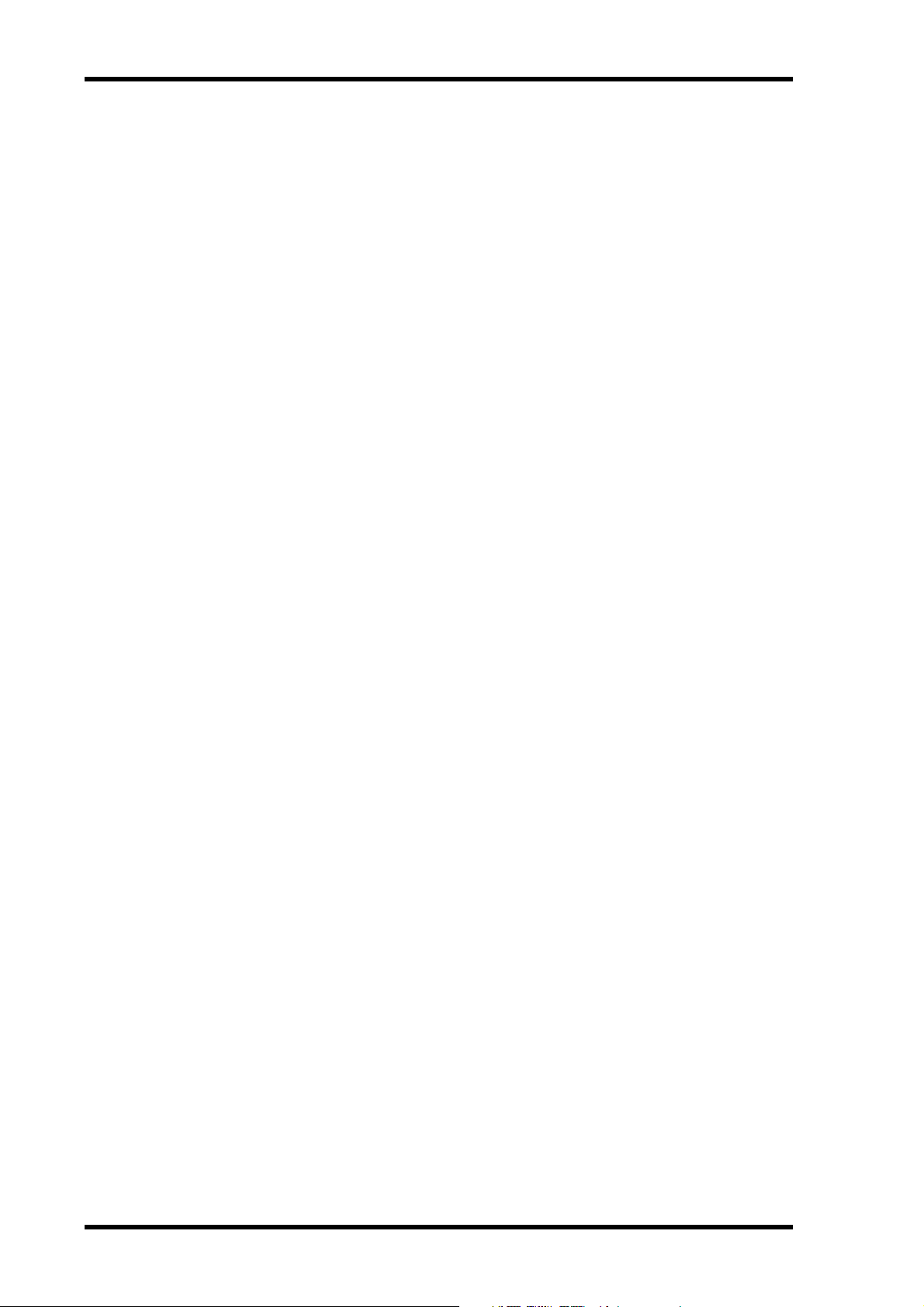
10
Sommaire
18 MIDI . . . . . . . . . . . . . . . . . . . . . . . . . . . . . . . . . . . . . . . . . . . . . . . . . . . . 235
MIDI et la DM1000 . . . . . . . . . . . . . . . . . . . . . . . . . . . . . . . . . . . . . . . . . . . . . . . . . . . . . . . 235
Configuration des ports MIDI . . . . . . . . . . . . . . . . . . . . . . . . . . . . . . . . . . . . . . . . . . . . . . 236
Assignations des scènes aux numéros de programme MIDI . . . . . . . . . . . . . . . . . . . . . . 239
Assignation de commandes de contrôle aux paramètres
pour un pilotage en temps réel . . . . . . . . . . . . . . . . . . . . . . . . . . . . . . . . . . . . . . . . 240
Contrôle des paramètres avec des messages Parameter Change . . . . . . . . . . . . . . . . . . . . . . . 246
Archiver les réglages via MIDI (Bulk Dump) . . . . . . . . . . . . . . . . . . . . . . . . . . . . . . . . . . 246
19 Autres fonctions . . . . . . . . . . . . . . . . . . . . . . . . . . . . . . . . . . . . . . . . . . . 249
Changer le nom des connecteurs d’entrée et de sortie . . . . . . . . . . . . . . . . . . . . . . . . . . . 249
Réglage des préférences . . . . . . . . . . . . . . . . . . . . . . . . . . . . . . . . . . . . . . . . . . . . . . . . . . . . 250
Créer une couche personnalisée en combinant des canaux (User Assignable Layer) . . 255
Travailler avec l’oscillateur . . . . . . . . . . . . . . . . . . . . . . . . . . . . . . . . . . . . . . . . . . . . . . . . . 256
Travailler avec les touches assignables (User Defined Keys) . . . . . . . . . . . . . . . . . . . . . . 257
Travail avec l’interface GPI (interface à usage général) . . . . . . . . . . . . . . . . . . . . . . . . . . . . . . 259
Travail avec la fonction Operation Lock . . . . . . . . . . . . . . . . . . . . . . . . . . . . . . . . . . . . . . . . . . 263
Cascade de consoles . . . . . . . . . . . . . . . . . . . . . . . . . . . . . . . . . . . . . . . . . . . . . . . . . . . . . . . . . . . 265
Travail avec un AD824 . . . . . . . . . . . . . . . . . . . . . . . . . . . . . . . . . . . . . . . . . . . . . . . . . . . . . . . . 271
Contrôle de la tension de la pile (Battery) et de la version du système (Ver) . . . . . . . . . . . . 273
Initialisation de la DM1000 . . . . . . . . . . . . . . . . . . . . . . . . . . . . . . . . . . . . . . . . . . . . . . . . . 273
Calibrer les curseurs . . . . . . . . . . . . . . . . . . . . . . . . . . . . . . . . . . . . . . . . . . . . . . . . . . . . . . . 274
Appendice A: Listes de paramètres . . . . . . . . . . . . . . . . . . . . . . . . . . . . . . . . 275
USER DEFINED KEYS . . . . . . . . . . . . . . . . . . . . . . . . . . . . . . . . . . . . . . . . . . . . . . . . . . . . 275
USER DEFINED KEYS: Assignations initiales . . . . . . . . . . . . . . . . . . . . . . . . . . . . . . . . . . . . . 277
Paramètres Input Patch . . . . . . . . . . . . . . . . . . . . . . . . . . . . . . . . . . . . . . . . . . . . . . . . . . . . . . . . 278
Input Patch: réglages usine . . . . . . . . . . . . . . . . . . . . . . . . . . . . . . . . . . . . . . . . . . . . . . . . . . . . . 280
Paramètres Output Patch . . . . . . . . . . . . . . . . . . . . . . . . . . . . . . . . . . . . . . . . . . . . . . . . . . . . . . 282
Output Patch: réglages usine . . . . . . . . . . . . . . . . . . . . . . . . . . . . . . . . . . . . . . . . . . . . . . . . 284
Liste des sources de déclenchement GPI . . . . . . . . . . . . . . . . . . . . . . . . . . . . . . . . . . . . . . . . . . 286
Réglages initiaux des banques de la couche User Defined Remote . . . . . . . . . . . . . . . . . . . . . 287
Paramètres d’effet . . . . . . . . . . . . . . . . . . . . . . . . . . . . . . . . . . . . . . . . . . . . . . . . . . . . . . . . . 291
Programmes usine EQ . . . . . . . . . . . . . . . . . . . . . . . . . . . . . . . . . . . . . . . . . . . . . . . . . . . . . . . . . 316
Programmes usine Gate (fs = 44.1 kHz) . . . . . . . . . . . . . . . . . . . . . . . . . . . . . . . . . . . . . . . . . . 320
Programmes usine compresseur (fs = 44.1 kHz) . . . . . . . . . . . . . . . . . . . . . . . . . . . . . . . 320
Appendice B: Fiche technique . . . . . . . . . . . . . . . . . . . . . . . . . . . . . . . . . . . . 325
Caractéristiques générales . . . . . . . . . . . . . . . . . . . . . . . . . . . . . . . . . . . . . . . . . . . . . . . . . . 325
Bibliothèques (Libraries) . . . . . . . . . . . . . . . . . . . . . . . . . . . . . . . . . . . . . . . . . . . . . . . . . . . . . . 330
Caractéristiques des entrées analogiques . . . . . . . . . . . . . . . . . . . . . . . . . . . . . . . . . . . . . . 330
Caractéristiques des sorties analogiques . . . . . . . . . . . . . . . . . . . . . . . . . . . . . . . . . . . . . . . 330
Caractéristiques des entrées numériques . . . . . . . . . . . . . . . . . . . . . . . . . . . . . . . . . . . . . . 331
Caractéristiques des sorties numériques . . . . . . . . . . . . . . . . . . . . . . . . . . . . . . . . . . . . . . 331
Caractéristiques des fentes pour cartes (Slots 1–2) . . . . . . . . . . . . . . . . . . . . . . . . . . . . . . . . . . 332
Caractéristiques des entrées/sorties de contrôle . . . . . . . . . . . . . . . . . . . . . . . . . . . . . . . . 332
Connecteur REMOTE . . . . . . . . . . . . . . . . . . . . . . . . . . . . . . . . . . . . . . . . . . . . . . . . . . . . . . . . . 333
Connecteur CONTROL . . . . . . . . . . . . . . . . . . . . . . . . . . . . . . . . . . . . . . . . . . . . . . . . . . . . 333
Dimensions . . . . . . . . . . . . . . . . . . . . . . . . . . . . . . . . . . . . . . . . . . . . . . . . . . . . . . . . . . . . . . . . . . 334
Appendice C: MIDI . . . . . . . . . . . . . . . . . . . . . . . . . . . . . . . . . . . . . . . . . . . . . 336
Assignation des mémoires de scènes aux programmes MIDI . . . . . . . . . . . . . . . . . . . . . 336
Assignation usine des paramètres aux numéros CC . . . . . . . . . . . . . . . . . . . . . . . . . . . . . . . . . 337
Format des données MIDI . . . . . . . . . . . . . . . . . . . . . . . . . . . . . . . . . . . . . . . . . . . . . . . . . . . . . 353
Appendice D: Description des options . . . . . . . . . . . . . . . . . . . . . . . . . . . . . 368
Bandeau de bargraph MB1000: . . . . . . . . . . . . . . . . . . . . . . . . . . . . . . . . . . . . . . . . . . . . . . 368
Montage des panneaux latéraux SP1000 . . . . . . . . . . . . . . . . . . . . . . . . . . . . . . . . . . . . . . . . . . 371
Installation de la DM1000 dans un rack avec le Ensemble de montage en rack RK1 . . 371
Index . . . . . . . . . . . . . . . . . . . . . . . . . . . . . . . . . . . . . . . . . . . . . . . . . . . . . . . 372
DM1000—Mode d’emploi
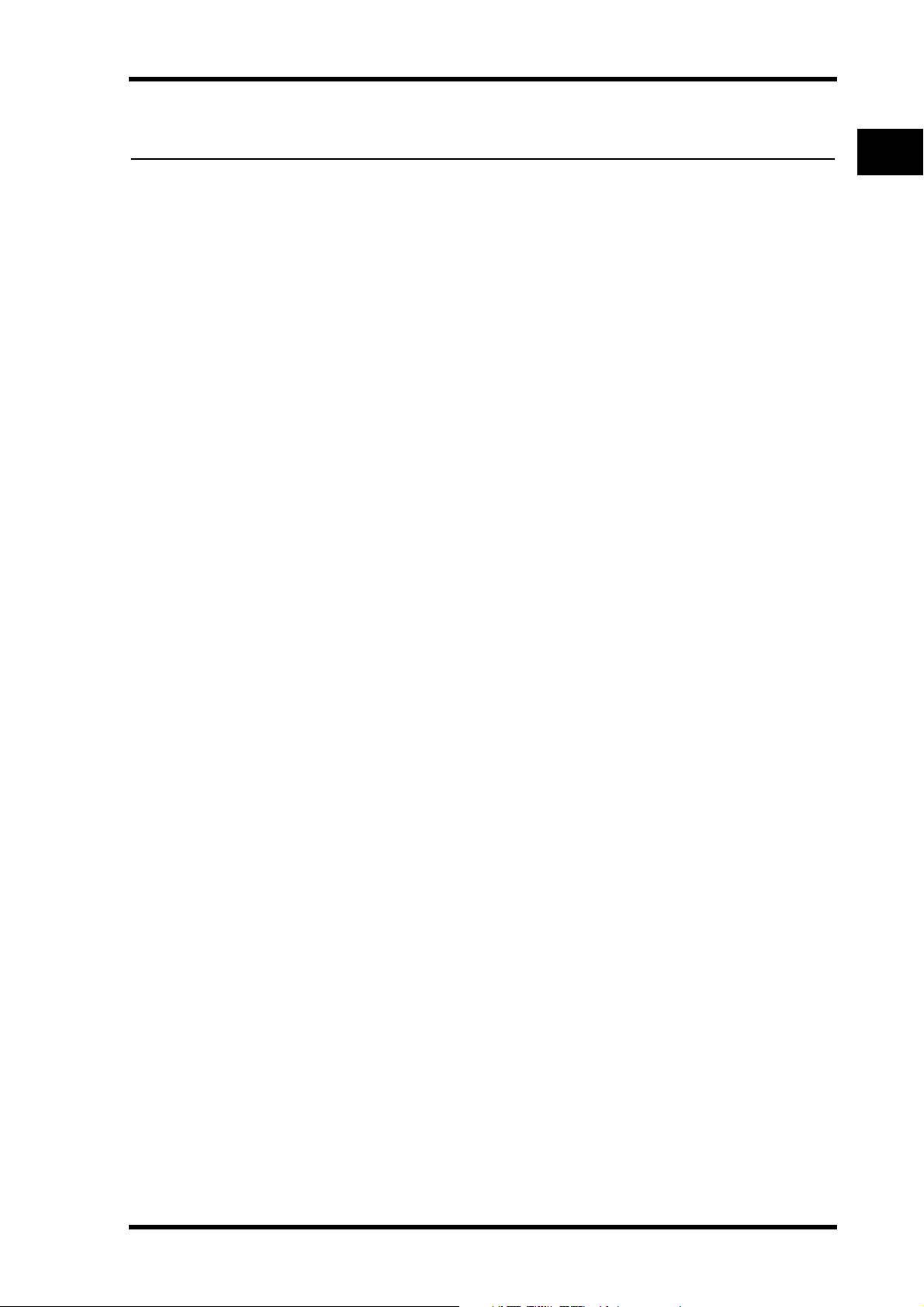
■
■
■
1 Bienvenue
Nous vous remercions d’avoir porté votre choix sur la console de production numérique
DM1000 de Yamaha.
La console de mixage numérique compacte DM1000 offre un traitement audio numérique
24 bits/96kHz sans compromis ainsi qu’un mixage simultané sur 48 canaux. La DM1000
couvre une vaste palette d’applications, dont l’enregistrement multipiste, le mixage de plusieurs canaux sur 2 canaux et la production d’un son surround de qualité parfaite. Ce système audio intégré et complet propose les fonctions de contrôle à distance de stations de
travail audio numériques (DAW) popularisées grâce aux consoles de mixage DM2000 et
02R96.
La DM1000 propose les fonctions suivantes:
Fonctions matérielles
• 17 curseurs sensibles au toucher et motorisés de 100mm (sensibilité au toucher pour la
sélection de canaux et le Punch In/Out en cours d’enregistrement automix)
•Les curseurs permettent de régler le niveau des canaux, des envois Aux et des bus.
• Encodeurs rotatifs permettant de régler la position stéréo (Pan) de chaque canal, les
niveaux d’envoi AUX et divers autres paramètres.
•Six couches logicielles sélectionnables permettent de déterminer la fonction des curseurs de canaux et des encodeurs.
• Ecran à 320 x 240 pixels avec rétro-éclairage fluorescent
•Les boutons et commandes de la section SELECTED CHANNEL permettent d’éditer
directement les paramètres du canal sélectionné.
• 12 touches définissables (“USER-DEFINED”) permettent d’assigner le pilotage de paramètres internes de la DM1000.
•Deux connecteurs d’expansion pour cartes d’entrées/sorties, AN et NA en option.
Bienvenue
11
1
Bienvenue
Propriétés audio
•Convertisseur A/N linéaire avec une résolution de 24 bits et suréchantillonnage à 128
fois
•Convertisseur N/A linéaire avec une résolution de 24 bits et suréchantillonnage à 128
fois
• Réponse en fréquence de 20 Hz–40 kHz à une fréquence d’échantillonnage de 96kHz.
• Plage dynamique typique de 106dB
•Traitement interne du signal en format 32 bits (“accumulateur” 58 bits)
Entrées/sorties
• 16 entrées MIC/Line avec alimentation fantôme 48V commutable et 4 entrées ligne
• 12 connecteurs Omni Out assignables aux sorties Stereo Out, Bus Out, Monitor Out et
Input Channel Direct Out.
•Deux fentes en option permettent de disposer d’un total de 32 entrées.
•Deux entrées numériques à 2 pistes, avec convertisseur de fréquence d’échantillonnage
permettant d’utiliser des appareils numériques plus anciens de 44.1 à 96 kHz.
•Compatible “Double Channel” pour l’enregistrement et la reproduction à 88.2/96 kHz
sur d’anciens enregistreurs numériques multipiste 44.1/48 kHz.
•Possibilité de connecter deux DM1000 en cascade sans quitter le domaine numérique.
DM1000—Mode d’emploi
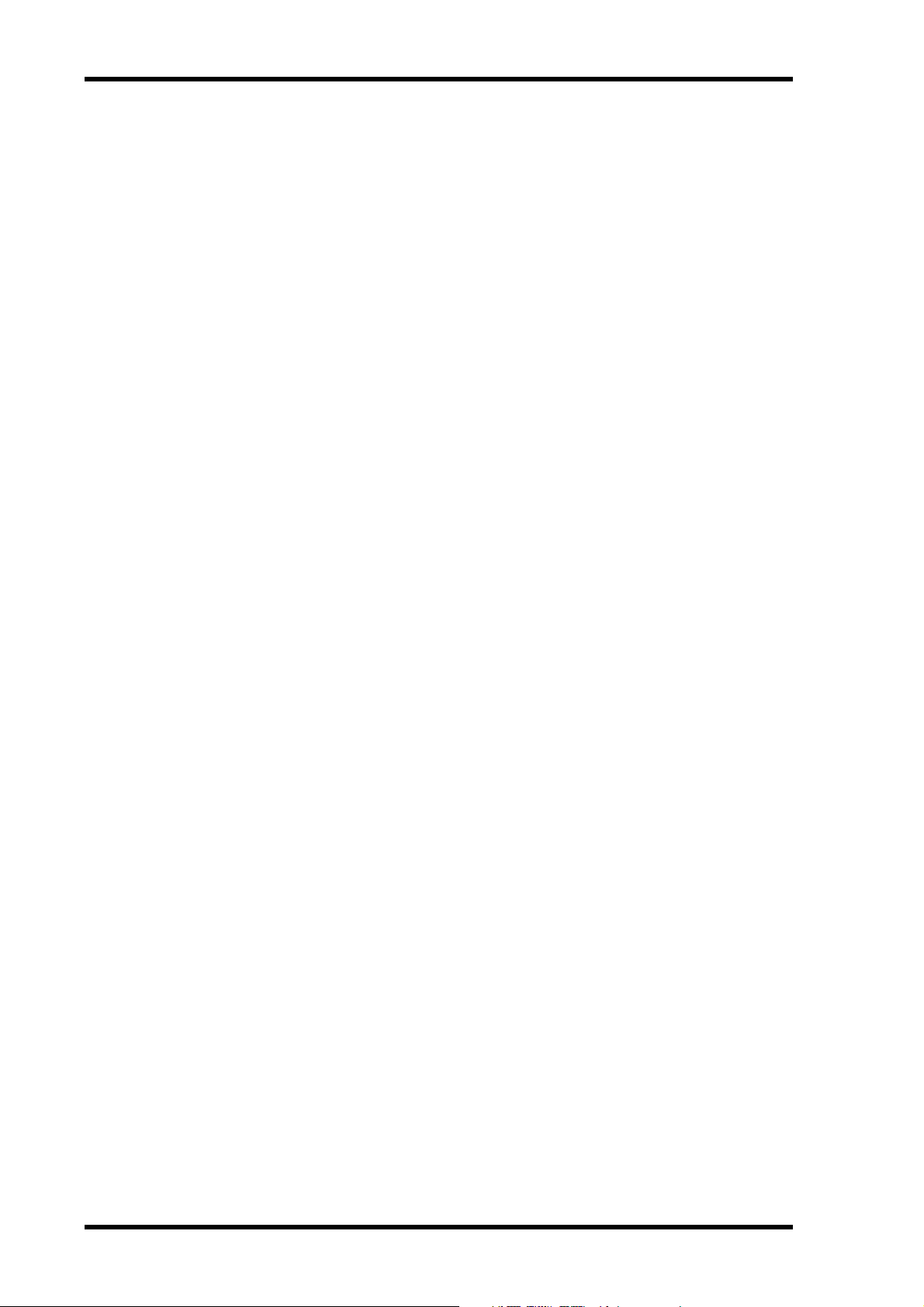
■
■
12
Chapitre 1—Bienvenue
•Les routages des signaux d’entrée peuvent être sauvegardés dans des mémoires “Input
Patch”.
•Les routages des signaux de sortie Bus Out et Input Channel Direct Out peuvent être
sauvegardés dans des mémoires “Output Patch”.
Configuration des canaux
•Mixage simultané de 48 canaux d’entrée maximum. Groupes de canaux et paires de
canaux stéréo.
•8 Bus et 8 bus AUX Send. Les bus 1-8 peuvent être acheminés au bus stéréo afin de servir
de sous-groupe.
•Bibliothèque de canaux permettant la sauvegarde et le rappel des réglages de chaque
canal d’entrée et de sortie.
•Tous les canaux sont équipés d’une égalisation (EQ) à 4 bandes et d’un processeur de
dynamique. Possibilité de sauvegarder les réglages d’égalisation et de traitement dynamique dans des bibliothèques et de les rappeler ultérieurement.
Effets
• Quatre effets multicanaux et de haute qualité (les effets sont appliqués via les envois
AUX ou les insertions des canaux).
•Bibliothèque d’effets pour la sauvegarde et le rappel de vos réglages d’effets.
■ Scènes
• Mémoires de scène servant à la sauvegarde et au rappel des réglages de mixage sous
forme de scènes.
•Automatisation “par instantanés” via des mémoires de scène chargeables via automix.
■ Surround
•Compatible avec les modes Surround “3-1”, “5.1” et “6.1”.
•Joystick permettant de régler la position Surround de chaque canal.
■ Automix
•Automix permet l’automatisation des réglages des curseurs de canaux et des paramètres.
(Cette fonction est encore plus puissante quand elle est combinée avec un enregistreur
multipiste, une station de travail numérique et un système de séquence MIDI.)
•Automix permet de piloter les paramètres de dispositifs MIDI externes connectés.
■ Commande à distance
•Avec le logiciel “Studio Manager” fourni, la DM1000 peut être pilotée à partir d’un PC
ou d’un Mac.
•Couches de mixage “Remote” pour le contrôle à distance de stations de travail audio
numériques (DAW) les plus courantes dont Pro Tools, Nuendo, etc.
•Commande à distance d’enregistreurs externes via commandes MMC et P2.
■ MIDI
DM1000—Mode d’emploi
•Ports MIDI et port USB pour la connexion à un ordinateur
• Pilotage MIDI du chargement de scènes et des paramètres de mixage

Surface de contrôle & face arrière 13
AUXPAN
DISPLAY
ASSIGN
ENCODER MODE
EQUALIZER
LOW
HIGH
GAIN
Q
FREQUENCY
LOW MID
HIGH MID
ROUTING
12
34
56
78
STEREO DIRECT
DISPLAY
DISPLAY
SELECTED CHANNEL
16
BUS 8
32 48
15
BUS 7
31 47
14
BUS 6
30 46
13
BUS 5
29 45
12
BUS 4
28 44
11
BUS 3
27 43
10
16151413121110
20dB
ONOFF
+48V
1
2
3
4
5
6
78 1213
14
15
16
91011
1615141312111098765432
PEAK
SIGNAL
1
-16
-60
GAIN
-16
-60
GAIN
-16
-60
GAIN
-16
-60
GAIN
-16
-60
GAIN
-16
-60
GAIN
-16
-60
GAIN
-16
-60
GAIN
-16
-60
GAIN
-16
-60
GAIN
-16
-60
GAIN
-16
-60
GAIN
-16
-60
GAIN
-16
-60
GAIN
-16
-60
GAIN
-16
-60
GAIN
PEAK
SIGNAL
PEAK
SIGNAL
PEAK
SIGNAL
PEAK
SIGNAL
PEAK
SIGNAL
PEAK
SIGNAL
PEAK
SIGNAL
PEAK
SIGNAL
PEAK
SIGNAL
PEAK
SIGNAL
PEAK
SIGNAL
PEAK
SIGNAL
PEAK
SIGNAL
PEAK
SIGNAL
PEAK
SIGNAL
PAD
20dB 20dB 20dB 20dB 20dB 20dB 20dB 20dB 20dB 20dB 20dB 20dB 20dB 20dB 20dB
ONOFF
+48V
ONOFF
+48V
ONOFF
+48V
ONOFF
+48V
ONOFF
+48V
ONOFF
+48V
ONOFF
+48V
ONOFF
+48V
ONOFF
+48V
ONOFF
+48V
ONOFF
+48V
ONOFF
+48V
ONOFF
+48V
ONOFF
+48V
ONOFF
+48V
0
5
10
15
20
30
40
50
60
70
50
40
30
20
15
10
+10
5
0
5
ON
SOLO
SEL
AUX 1
1
1
17 33
0
5
10
15
20
30
40
50
60
70
50
40
30
20
15
10
+10
5
0
5
ON
SOLO
SEL
AUX 2
2
2
18 34
0
5
10
15
20
30
40
50
60
70
50
40
30
20
15
10
+10
5
0
5
ON
SOLO
SEL
AUX 3
3
3
19 35
0
5
10
15
20
30
40
50
60
70
50
40
30
20
15
10
+10
5
0
5
ON
SOLO
SEL
AUX 4
4
4
20 36
0
5
10
15
20
30
40
50
60
70
50
40
30
20
15
10
+10
5
0
5
ON
SOLO
SEL
AUX 5
5
5
21 37
0
5
10
15
20
30
40
50
60
70
50
40
30
20
15
10
+10
5
0
5
ON
SOLO
SEL
AUX 6
6
6
22 38
0
5
10
15
20
30
40
50
60
70
50
40
30
20
15
10
+10
5
0
5
ON
SOLO
SEL
AUX 7
7
7
23 39
0
5
10
15
20
30
40
50
60
70
50
40
30
20
15
10
+10
5
0
5
ON
SOLO
SEL
AUX 8
8
8
24 40
0
5
10
15
20
30
40
50
60
70
50
40
30
20
15
10
+10
5
0
5
ON
SOLO
SEL
BUS 1
9
9
25 41
0
5
10
15
20
30
40
50
60
70
50
40
30
20
15
10
+10
5
0
5
ON
SOLO
SEL
0
5
10
15
20
30
40
50
60
70
50
40
30
20
15
10
+10
5
0
5
0
5
10
15
20
30
40
50
60
70
50
40
30
20
15
10
+10
5
0
5
0
5
10
15
20
30
40
50
60
70
50
40
30
20
15
10
+10
5
0
5
0
5
10
15
20
30
40
50
60
70
50
40
30
20
15
10
+10
5
0
5
0
5
10
15
20
30
40
50
60
70
50
40
30
20
15
10
+10
5
0
5
0
5
10
15
20
30
40
50
60
70
50
40
30
20
15
10
+10
5
0
5
ON
SOLO
SEL
ON
SOLO
SEL
ON
SOLO
SEL
ON
SOLO
SEL
ON
SOLO
SEL
ON
SOLO
SEL
BUS 2
26 42
AUTO
ON
SEL
STEREO
70
60
50
40
30
20
15
10
5
0
AUX2 AUX3 AU X4
AUX6AUX5 AUX7 AUX8
AUXSELECT
DISPLAY
FADER MODE
FADER
AUX
DISPLAY ACCESS
AUTOMIX DIO SETUP UTILITY
MIDI REMOTE METER VIEW
PAIR/GROUP
INPUT
OUTPUT
EFFECTSURROUND DYNAMICS SCENE
/
PAN/
INSERT/DELAY
PATCH
PATCH
GRAB
SCENE MEMORY
STORERECALL
DISPLAY
USER DEFINED
KEYS
ENTER
INC
DEC
TALKB ACK LEVEL
PHONES
LEVEL
010
010
PHONES
MONITOR
LEVEL
SOLO CLEAR
2TR D1
2TR D2
DIMMER
TALKBACK
MONITOR
STEREO
SLOT
BUS
DISPLAY
100
F1 F2 F3
F4
0
OVER
-2
-4
-6
-8
-10
-12
-14
-18
-24
-30
-36
-42
-48
-56
-72
0
OVER
-2
-4
-6
-8
-10
-12
-14
-18
-24
-30
-36
-42
-48
-56
-72
LR
Section AD Input (p. 14) Section SELECTED CHANNEL (p. 19)
Section Headphones &
Talkback
(p. 21)
Section
MONITOR
(p. 22)
Bandes de commandes de
canaux (p. 15)
Section STEREO (p. 15) Section USER DEFINED
KEYS (p. 21)
Section entrée
de données
(p. 21)
Section LAYER
(p. 20)
Section SCENE
MEMORY (p. 20)
Section écran
(p. 18)
Section DISPLAY ACCESS
(p. 17)
Section AUX
SELECT (p. 16)
Section ENCODER MODE
(p. 16)
Section FADER
MODE (p. 16)
2 Surface de contrôle & face arrière
Surface de contrôle
2
Surface de contrôle & face arrière
DM1000—Mode d’emploi
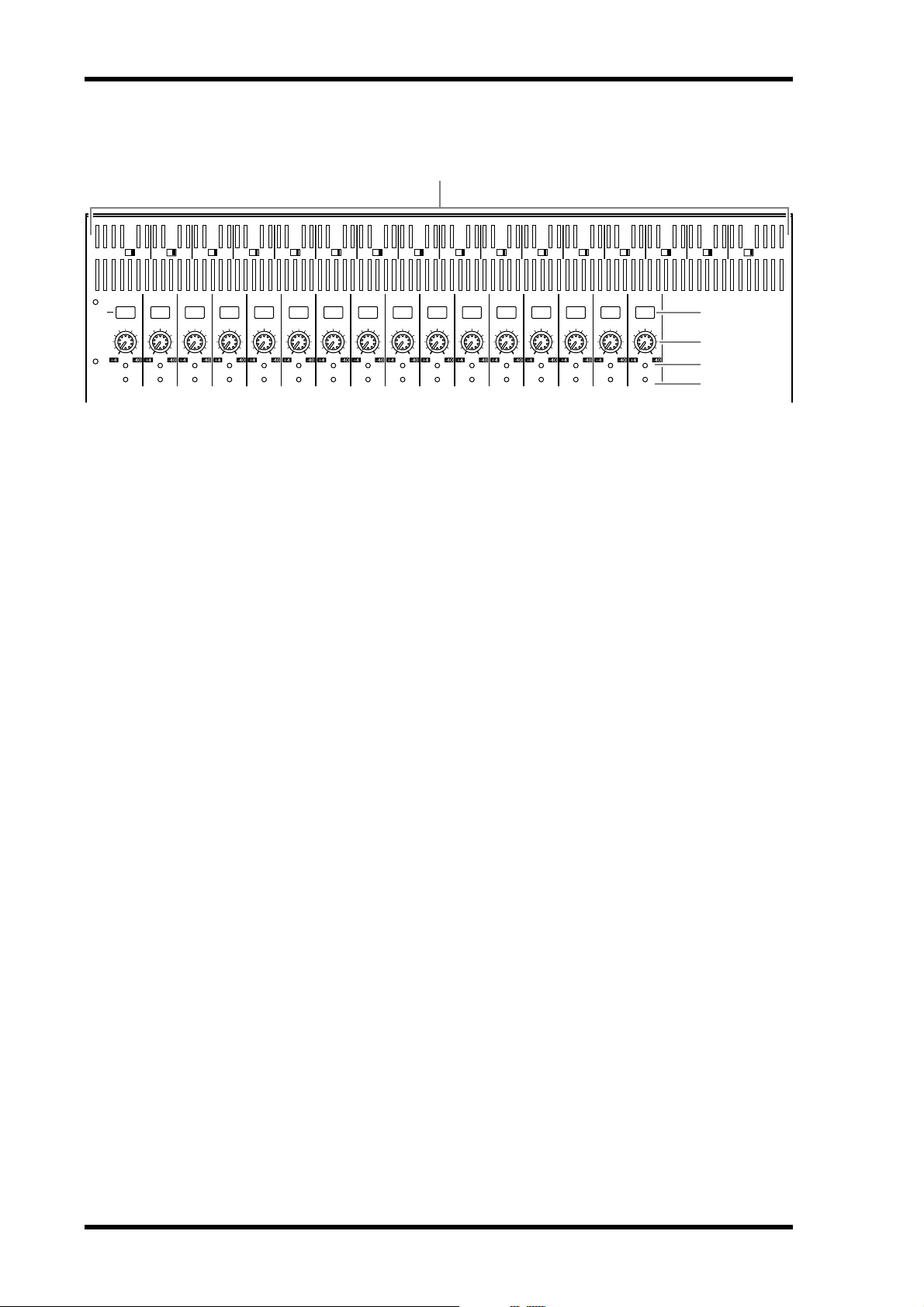
14 Chapitre 2—Surface de contrôle & face arrière
Section AD Input
1
5
2
1
+48V
+48V
ONOFF
ONOFF
4
3
+48V
+48V
ONOFF
ONOFF
6
+48V
ONOFF
+48V
ONOFF
ONOFF
78 1213
+48V
91011
+48V
+48V
ONOFF
+48V
+48V
ONOFF
ONOFF
+48V
ONOFF
ONOFF
14
+48V
+48V
+48V
ONOFF
ONOFF
+48V
ONOFF
ONOFF
16
15
1
PAD
20dB
20dB 20dB 20dB 20dB 20dB 20dB 20dB 20dB 20dB 20dB 20dB 20dB 20dB 20dB 20dB
-60
-60
-60
-60
-60
-60
-60
-60
-60
-60
-60
-60
-60
-16
-16
-16
-16
-16
-16
-16
-16
-16
-16
-16
-16
GAIN
PEAK
SIGNAL
GAIN
PEAK
SIGNAL
GAIN
PEAK
SIGNAL
GAIN
PEAK
SIGNAL
GAIN
PEAK
SIGNAL
GAIN
PEAK
SIGNAL
GAIN
PEAK
SIGNAL
GAIN
PEAK
SIGNAL
GAIN
PEAK
SIGNAL
GAIN
PEAK
SIGNAL
GAIN
PEAK
SIGNAL
GAIN
PEAK
SIGNAL
-16
GAIN
PEAK
SIGNAL
-60
-16
GAIN
PEAK
SIGNAL
1615141312111098765432
2
-60
-16
-16
GAIN
GAIN
PEAK
PEAK
SIGNAL
SIGNAL
3
-60
4
5
A Commutateurs +48V ON/OFF 1–16
Activent/coupent l’alimentation fantôme de +48 V de chaque entrée INPUT.
B Commutateurs PAD 1–16
Activent/coupent l’atténuation (PAD) de 20 dB pour chaque entrée AD Input.
C Commandes GAIN 1–16
Règlent la sensibilité d’entrée de chaque entrée AD Input. Elles ont une sensibilité d’entrée
de +4 dB à –40 dB avec atténuation (PAD) ou de –16 dB à –60 dB quand l’atténuation est
coupée.
D Témoins PEAK 1–16
Ces témoins s’allument lorsque le niveau du signal d’entrée est à 3 dB sous le seuil de saturation. Réglez les commutateurs PAD et les commandes GAIN de sorte que les témoins
PEAK ne s’allument que sporadiquement aux pics de niveau.
E Témoins SIGNAL
Ces témoins s’allument lorsque le niveau du signal d’entrée est à 20 dB sous le niveau nominal.
DM1000—Mode d’emploi
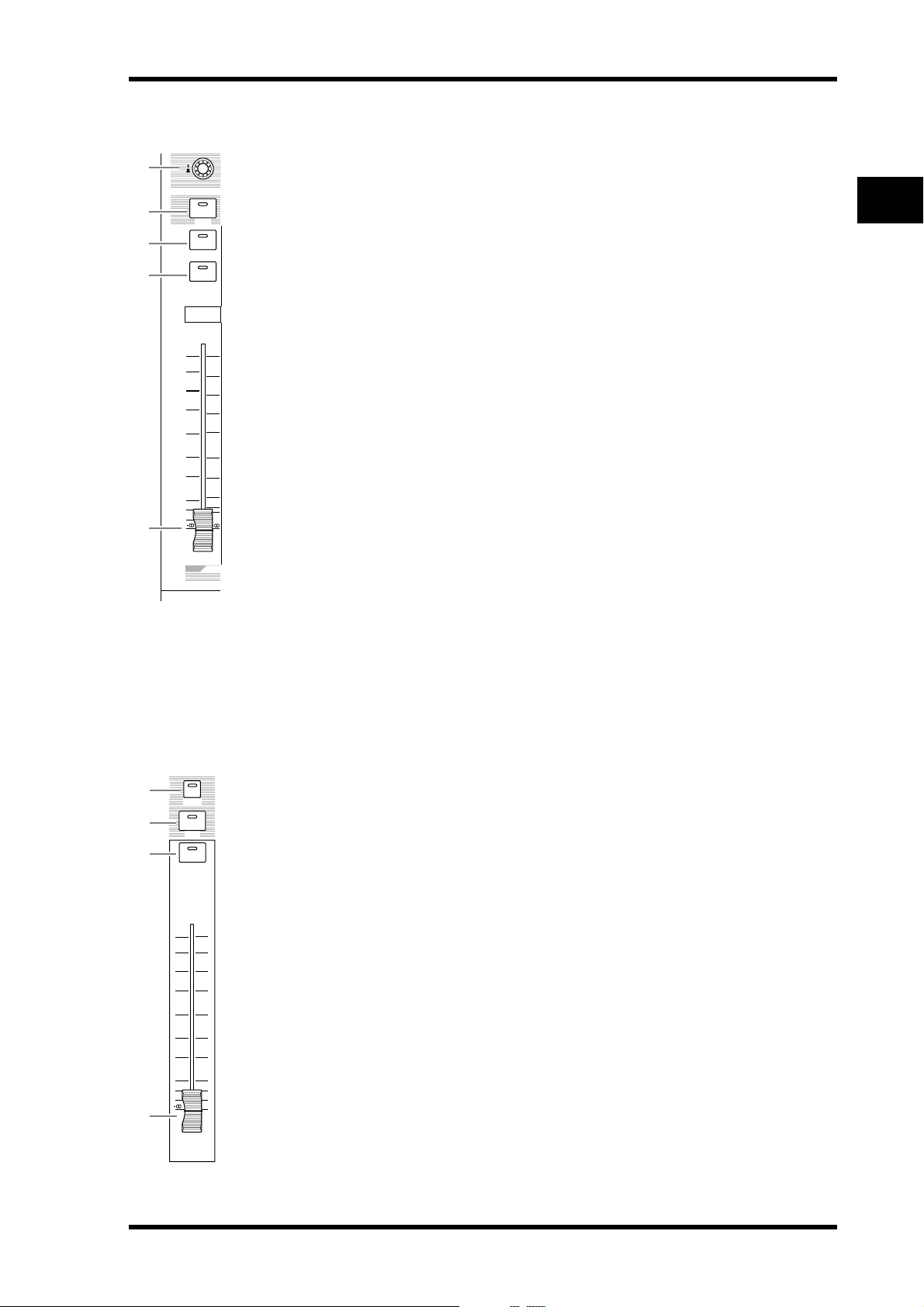
Bandes de commandes de canaux
Surface de contrôle 15
1
2
3
4
5
+10
5
0
5
10
15
20
30
40
50
SEL
SOLO
ON
1
1
17 33
AUX 1
A Encodeurs 1–16
Ces encodeurs rotatifs permettent de régler les paramètres des canaux. Selon la touche activée dans la section ENCODER MODE (voyez page 16), les encodeurs permettent de régler
la position stéréo du canal (quand le témoin de la touche ENCODER MODE [PAN] est
allumé), le niveau Aux Send (lorsque le témoin de la touche ENCODER MODE [AUX] est
allumé) ou tout autre paramètre (quand le témoin de la touche ENCODER MODE
[ASSIGN] est allumé).
Les encodeurs sont aussi dotés de commutateurs que vous pouvez actionner pour vérifier
la valeur du paramètre actuellement assigné ou pour insérer/extraire le paramètre qui leur
0
5
10
15
20
30
40
50
60
70
est assigné durant l’enregistrement Automix.
B Touches [SEL] 1–16
Ces touches permettent de sélectionner les canaux voulus. Le témoin de la touche [SEL]
d’un canal sélectionné s’allume. Le canal choisi par chaque touche [SEL] dépend de la touche activée dans la section LAYER (voyez page 20).
Ces touches servent aussi à choisir les canaux pour l’enregistrement et la reproduction
Automix, à constituer ou à annuler des paires de canaux ainsi qu’à ajouter (et retirer) des
canaux de groupes Fader, Mute, EQ et Compressor.
C Touches [SOLO] 1–16
Ces touches permettent d’isoler les canaux en question. Le témoin de la touche [SOLO] du
canal isolé s’allume.
D Touches [ON] 1–16
Ces touches permettent d’activer et de couper les canaux en question. Les témoins des touches [ON] des canaux activés s’allument.
2
Surface de contrôle & face arrière
1
2
3
4
E Curseurs des canaux 1–16.
Il s’agit de curseurs motorisés de 100 mm, sensibles au toucher. Selon la touche activée dans
la section FADER MODE (voyez page 16), les curseurs règlent le niveau d’entrée ou de sortie des canaux ou bus choisis, ou le niveau Aux Send.
Section STEREO
A Touche [AUTO]
AUTO
SEL
ON
0
5
10
15
20
30
40
50
60
70
Quand cette touche est active, vous pouvez vous servir des touches [SEL] 1–16 pour activer
et couper la fonction Automix.
B Touche [SEL]
Sert à choisir le bus stéréo.
C Touche [ON]
Sert à activer et à couper le bus choisi.
D Curseur [STEREO]
Ce curseur motorisé de 100 mm, sensible au toucher, sert à régler le niveau de sortie final
du bus stéréo.
STEREO
DM1000—Mode d’emploi
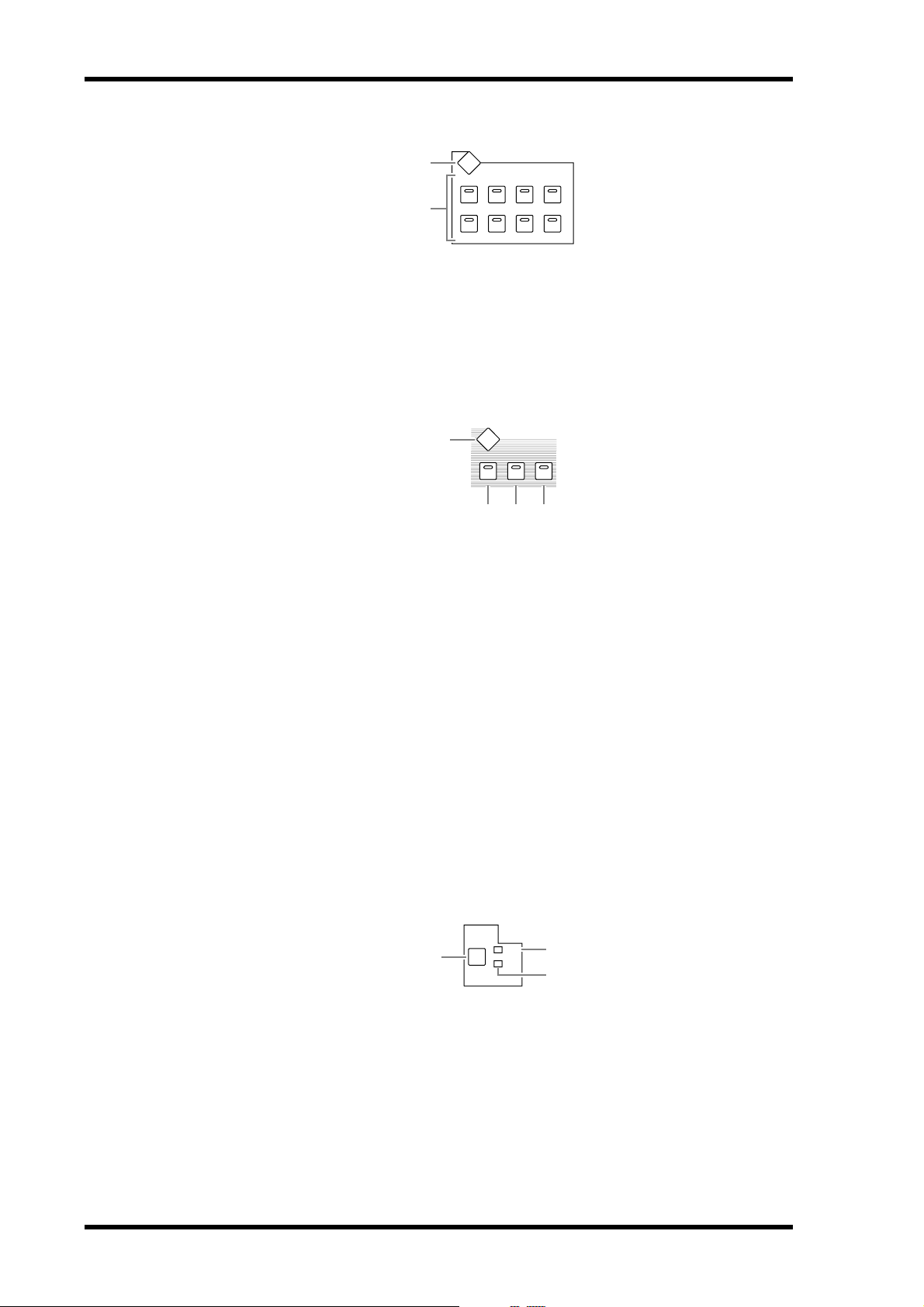
16 Chapitre 2—Surface de contrôle & face arrière
Section AUX SELECT
DISPLAY
AUX1
AUX SELECT
AUX2 AUX3 AUX4
AUX6AUX5 AUX7 AUX8
1
2
A Touche [DISPLAY]
Cette touche permet d’afficher une page AUX liée (voyez page 97).
B Touches [AUX 1]–[AUX 8]
Ces touches permettent de choisir un envoi Aux. Quand vous choisissez un envoi Aux en
enfonçant une de ces touches, le témoin de la touche en question s’allume.
Section ENCODER MODE
1
A Touche [DISPLAY]
Cette touche permet d’afficher une page Encoder et d’assigner des fonctions aux encodeurs
1–16 (voyez page 35). Pour activer la fonction assignée à un encodeur, appuyez sur la touche
[ASSIGN] de sorte que son témoin s’allume.
ENCODER MODE
DISPLAY
AUXPAN
ASSIGN
2 3 4
B Touche [PAN]
Quand vous appuyez sur cette touche, son témoin s’allume et les encodeurs 1–16 font office
de commandes Pan pour les canaux.
C Touche [AUX]
Quand vous enfoncez cette touche, son témoin s’allume et les encodeurs 1–16 font office de
commandes de niveau d’envoi AUX pour les canaux. Vous pouvez définir la destination des
envois AUX dans la section AUX SELECT.
D Touche [ASSIGN]
Quand vous appuyez sur cette touche, son témoin s’allume et les encodeurs 1–16 font office
de commandes assignables pour les paramètres assignés aux pages Encoder. (Par défaut, les
assignations d’entrée (Input Patch) des canaux d’entrée correspondants sont choisies.)
Section FADER MODE
FADER MODE
FADE R
1
A Touche [FADER/AUX]
Cette touche permet de choisir le paramètre que vous voulez affecter aux curseurs des
canaux 1–16. Quand le témoin FADER est allumé, les curseurs servent à régler le niveau du
canal ou du bus; quand le témoin AUX est allumé, ces curseurs règlent le niveau AUX Send.
2
AUX
3
B Témoin FADER
C Témoin AUX
DM1000—Mode d’emploi
Un de ces deux témoins s’allume pour indiquer le paramètre choisi avec la touche
[FADER/AUX].
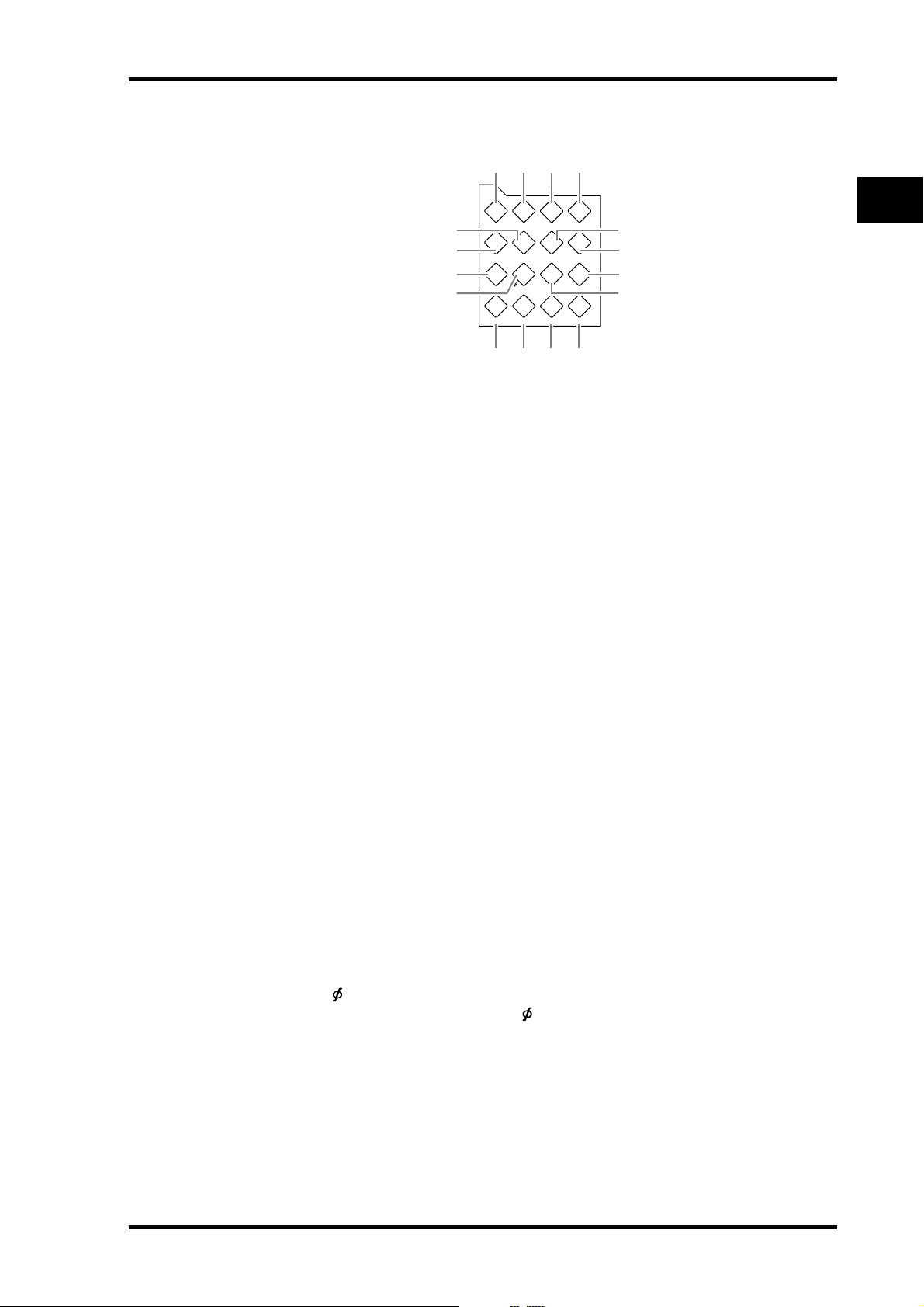
Section DISPLAY ACCESS
Surface de contrôle 17
6
5
9
J
1 2 3
DISPLAY ACCESS
AUTOMIX DIO SETUP UTILITY
MIDI REMOTE METER VIEW
/
PAIR/GROUP
INSERT/DELAY
PAN/
M
N O P
4
INPUT
PATC H
EFFECTSURROUND DYNAMICS SCENE
OUTPUT
PATCH
7
8
L
K
A Touche [AUTOMIX]
Cette touche permet d’afficher une page Automix d’effectuer les réglages pour la fonction
Automix (voyez page 181).
B Touche [DIO]
Cette touche permet d’afficher une page DIO et d’effectuer les réglages d’entrée/de sortie
numérique (voyez page 53).
C Touche [SETUP]
Cette touche permet d’afficher une page Setup et d’effectuer les réglages internes de la
DM1000.
D Touche [UTILITY]
Cette touche permet d’afficher une page Utility, d’utiliser les oscillateurs internes et d’afficher des informations sur les cartes en options installées.
2
Surface de contrôle & face arrière
E Touche [MIDI]
Cette touche permet d’afficher une page MIDI afin d’effectuer les réglages MIDI (voyez
page 238).
F Touche [REMOTE]
Cette touche permet d’afficher une page Remote, de commander une station de travail
numérique à distance et d’effectuer les réglages Machine Control (voyez page 205).
G Touche [METER]
Cette touche permet d’activer une page Meter affichant les niveaux des canaux d’entrée, des
sorties Bus Out ou AUX Send (voyez page 37).
H Touche [VIEW]
Cette touche permet d’activer une page View afin de vérifier et de régler les paramètres de
mixage d’un canal spécifique (voyez page 69).
I Touche [PAIR/GROUP]
Cette touche affiche une page Pair/Group servant à constituer des paires de canaux, à grouper plusieurs curseurs ou à étouffer plusieurs canaux (voyez page 74 et 141).
J Touche [ /INSERT/DELAY]
Cette touche permet d’afficher une page /INS/DLY en vue de changer la phase du signal,
de définir le signal à insérer ou de régler les paramètres Delay (voyez page 60 et 150).
K Touche [INPUT PATCH]
Cette touche affiche une page In Patch qui permet d’assigner les signaux d’entrée et les
signaux Bus Out aux canaux d’entrée voulus (voyez page 105).
L Touche [OUTPUT PATCH]
Cette touche affiche une page Out Patch qui permet d’assigner les signaux Bus Out et les
signaux Insert Out à la destination voulue (voyez page 108).
DM1000—Mode d’emploi
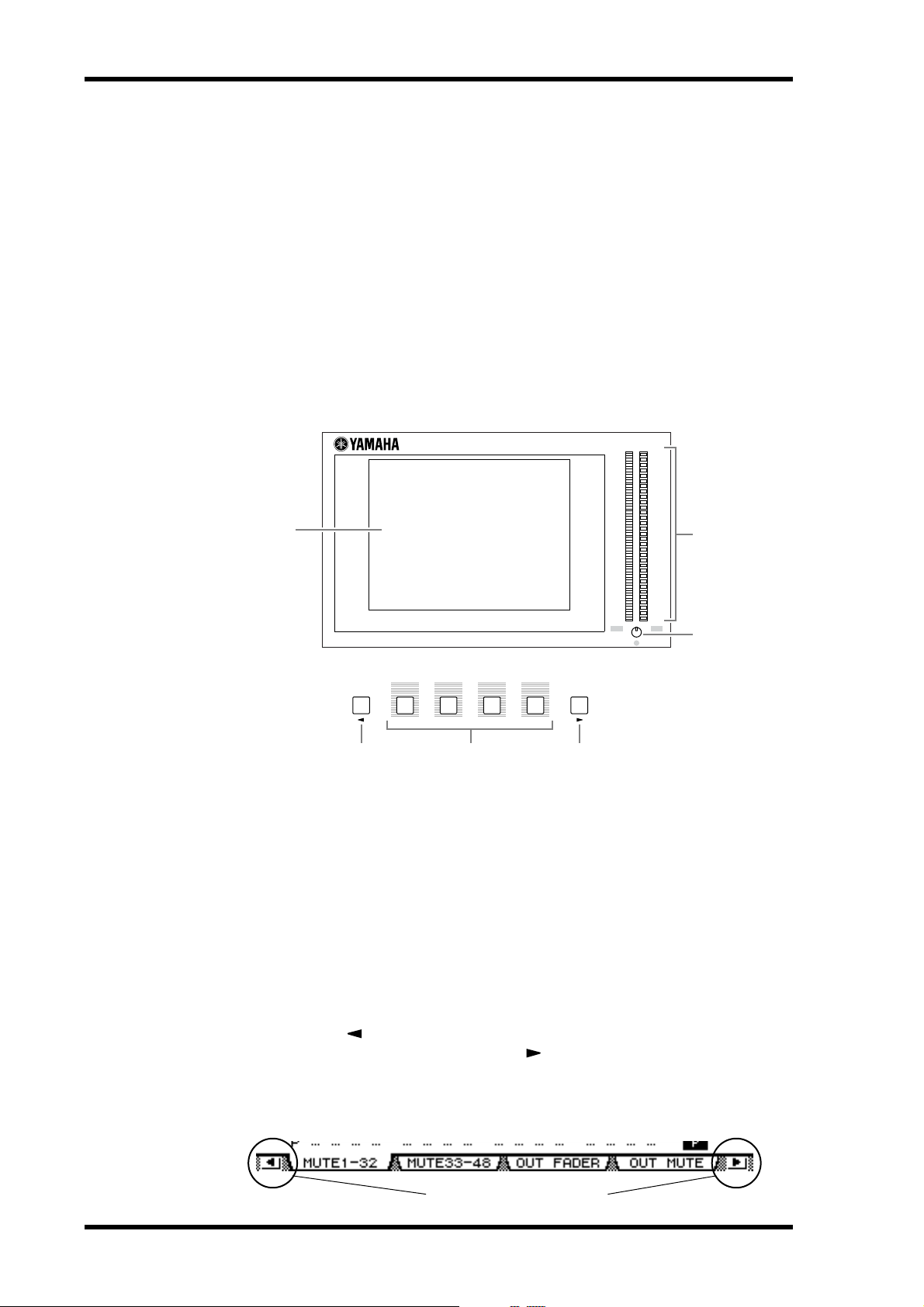
18 Chapitre 2—Surface de contrôle & face arrière
M Touche [PAN/SURROUND]
Cette touche affiche une page Pan/Surr permettant d’effectuer les réglages stéréo ou de
panoramique Surround (voyez page 67 et 121).
N Touche [DYNAMICS]
Cette touche affiche une page Dynamics permettant de régler les fonctions Gate et Compressor des canaux (voyez page 62).
O Touche [EFFECT]
Cette touche affiche une page Effect permettant d’éditer les processeurs d’effets internes et
d’utiliser des cartes plug-in en option (voyez page 151).
P Touche [SCENE]
Cette touche affiche une page Scene permettant de sauvegarder et de charger des scènes
(voyez page 155).
Section écran
1
OVER
OVER
0
0
-2
-2
-4
-4
-6
-6
-8
-8
-10
-10
-12
-12
-14
-14
-18
-18
-24
-24
-30
-30
-36
-36
-42
-42
-48
-48
-56
-56
-72
-72
LR
2
3
F1 F2 F3
F4
45 6
A Ecran
Il s’agit d’un écran LCD à 320 x 240 pixels, avec rétro-éclairage fluorescent.
B Indicateurs de niveau stéréo
Ces indicateurs de niveau à 32 segments affichent le niveau de sortie final du bus stéréo.
C Commande de contraste
Cette commande permet de régler le contraste de l’écran.
D Touches [F1]–[F4]
Ces touches permettent de sélectionner une page d’écran dans les affichages en comportant
plusieurs. Pour afficher la page voulue, sélectionnez l’onglet correspondant en bas de l’écran
en appuyant sur la touche ad hoc. (Voyez page 28 pour en savoir plus sur l’affichage d’une
page d’écran.)
E Touche gauche [ ] de défilement d’onglets
F Touche droite de défilement d’onglets [ ]
Si d’autres pages d’écran existent en plus de celles disponibles via les quatre onglets affichés,
utilisez ces touches pour afficher les onglets supplémentaires. Ces touches ne sont actives
que lorsqu’il y a respectivement une flèche de défilement d’onglets à gauche ou à droite.
DM1000—Mode d’emploi
Flèche de défilement d’onglets
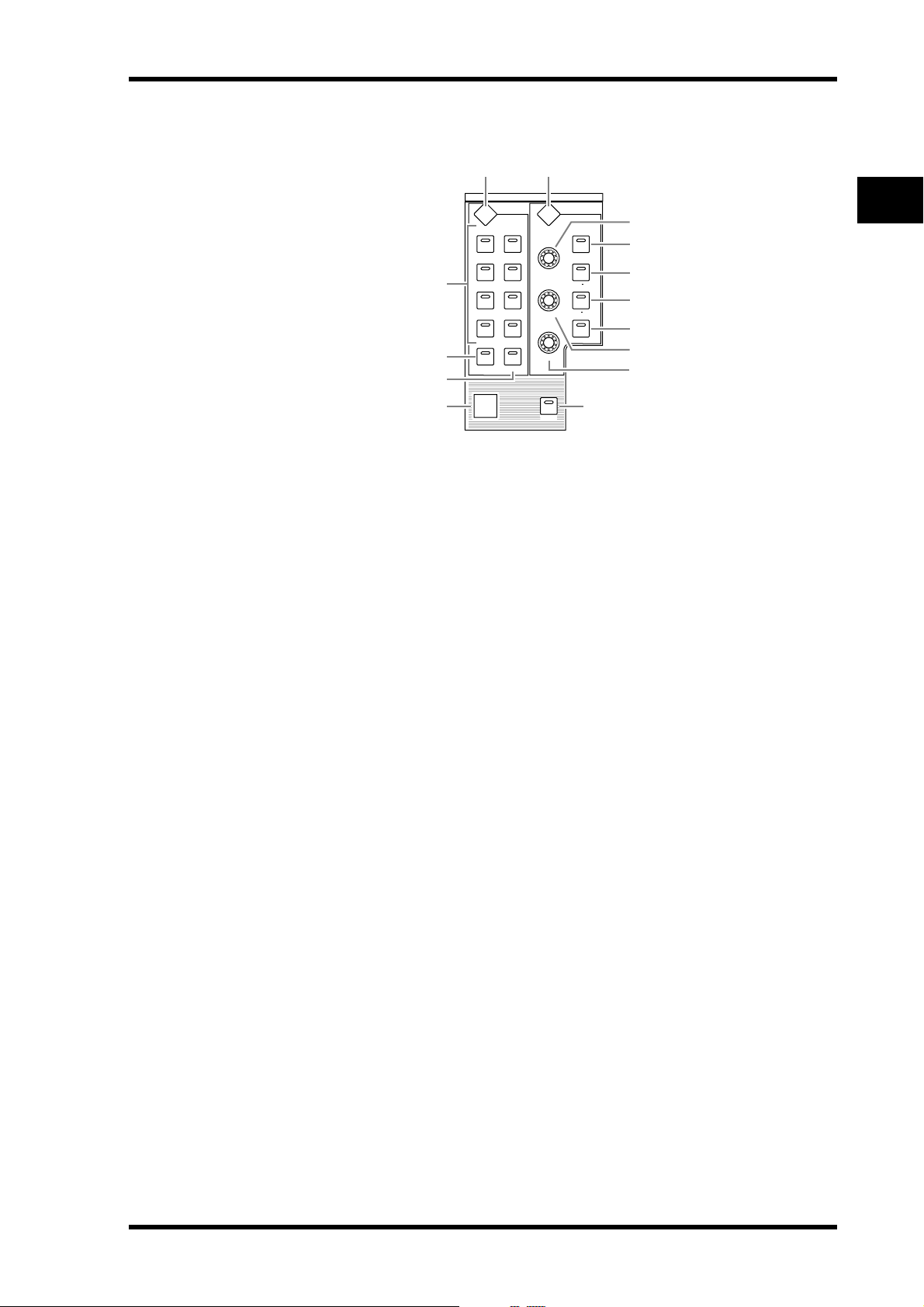
Surface de contrôle 19
Section SELECTED CHANNEL
1 5
SELECTED CHANNEL
ROUTING
DISPLAY
12
2
3
34
56
78
STEREO DIRECT
4
A Touche ROUTING [DISPLAY]
Cette touche affiche une page Routing qui permet d’acheminer les canaux sélectionnés aux
bus voulus et de régler le niveau des signaux acheminés des bus 1–8 au bus stéréo (voyez
page 68 et 83).
DISPLAY
Q
FREQUENCY
GAIN
GRAB
EQUALIZER
HIGH
HIGH MID
LOW MID
LOW
MN
J
6
7
8
9
K
L
2
Surface de contrôle & face arrière
B Touches ROUTING [1]–[8]
C Touche ROUTING [STEREO]
D Touche ROUTING [DIRECT]
Ces touches servent à choisir le bus auquel vous souhaitez acheminer les signaux des canaux
d’entrée sélectionnés. Le témoin de la touche correspondant au bus actuellement choisi
s’allume alors.
E Touche EQUALIZER [DISPLAY]
Cette touche permet d’afficher une page EQ et de régler l’égaliseur du canal choisi (voyez
page 64 et 65).
F Touche EQUALIZER [HIGH]
G Touche EQUALIZER [HIGH-MID]
H Touche EQUALIZER [LOW-MID]
I Touche EQUALIZER [LOW]
Ces touches servent à choisir la bande d’égalisation (HIGH, HIGH-MID, LOW-MID,
LOW). Le témoin de la touche correspondant à la bande actuellement choisie s’allume.
J Commande EQUALIZER [Q]
Cette commande permet de régler la largeur (Q) de la bande sélectionnée.
K Commande EQUALIZER [FREQUENCY]
Cette commande permet de régler la fréquence de la bande sélectionnée.
L Commande EQUALIZER [GAIN]
Cette commande permet de régler le gain de la bande sélectionnée.
M Touche [GRAB]
Cette touche active le contrôle du joystick sur la position pan surround du canal d’entrée
sélectionné. Cette touche est uniquement activée lorsque le réglage pan surround est disponible.
N Joystick
Le joystick sert à contrôler la position pan surround (voyez page 126).
DM1000—Mode d’emploi
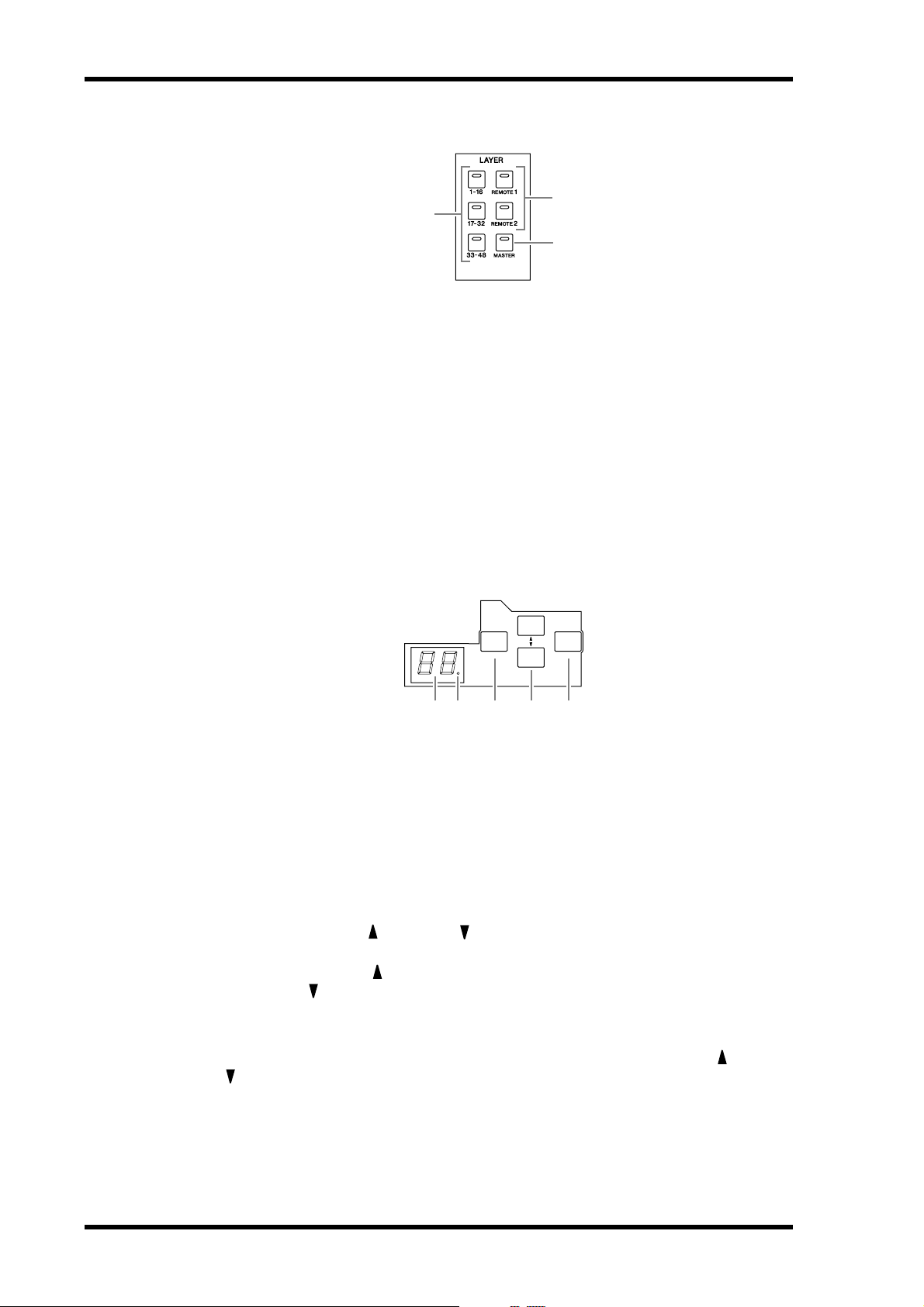
20 Chapitre 2—Surface de contrôle & face arrière
Section LAYER
1
A Touches [1-16]/[17-32]/[33-48]
Ces touches sélectionnent les couches (layers) de canaux d’entrée. En fonction de la touche
activée dans cette section, les bandes de commandes de canaux pilotent les canaux 1–16,
17–32 ou 33–48. (Voyez page 31 pour en savoir plus sur les couches.)
B Touches [REMOTE 1]/[REMOTE 2]
Ces touches sélectionnent la couche Remote qui permet de piloter des appareils externes
dont les DAW (Digital Audio Workstations). (Voyez page 205 pour en savoir plus sur la couche Remote.)
C Touche [MASTER]
Cette touche sélectionne la couche Master qui permet de contrôler les bus et AUX Send.
(Voyez page 31 pour en savoir plus sur la couche Master.)
2
3
Section SCENE MEMORY
SCENE MEMORY
STORERECALL
21 3 4 5
A Affichage Scene Memory
Affiche le numéro de la mémoire de scène sélectionnée.
B Témoin d’édition
Il s’agit d’un point qui se met à clignoter dès que vous réglez un paramètre de mixage après
avoir chargé ou sauvegardé une scène.
C Touche [STORE]
Cette touche permet de sauvegarder les réglages de mixage actuels. Voyez page 155 pour en
savoir plus sur les mémoires de scènes.
D Touches Scene Up [ ] / Down [ ]
Ces touches permettent de sélectionner une scène à charger ou à sauvegarder. Une pression
sur la touche Scene Up [ ] augmente d’une unité le numéro de scène tandis que la touche
Scene Down [ ] le diminue. Maintenez une des touches enfoncée pour faire défiler les
numéros en continu.
E Touche [RECALL]
DM1000—Mode d’emploi
Cette touche permet de charger la scène sélectionnée avec la touche Scene Up [ ] / Down
[].
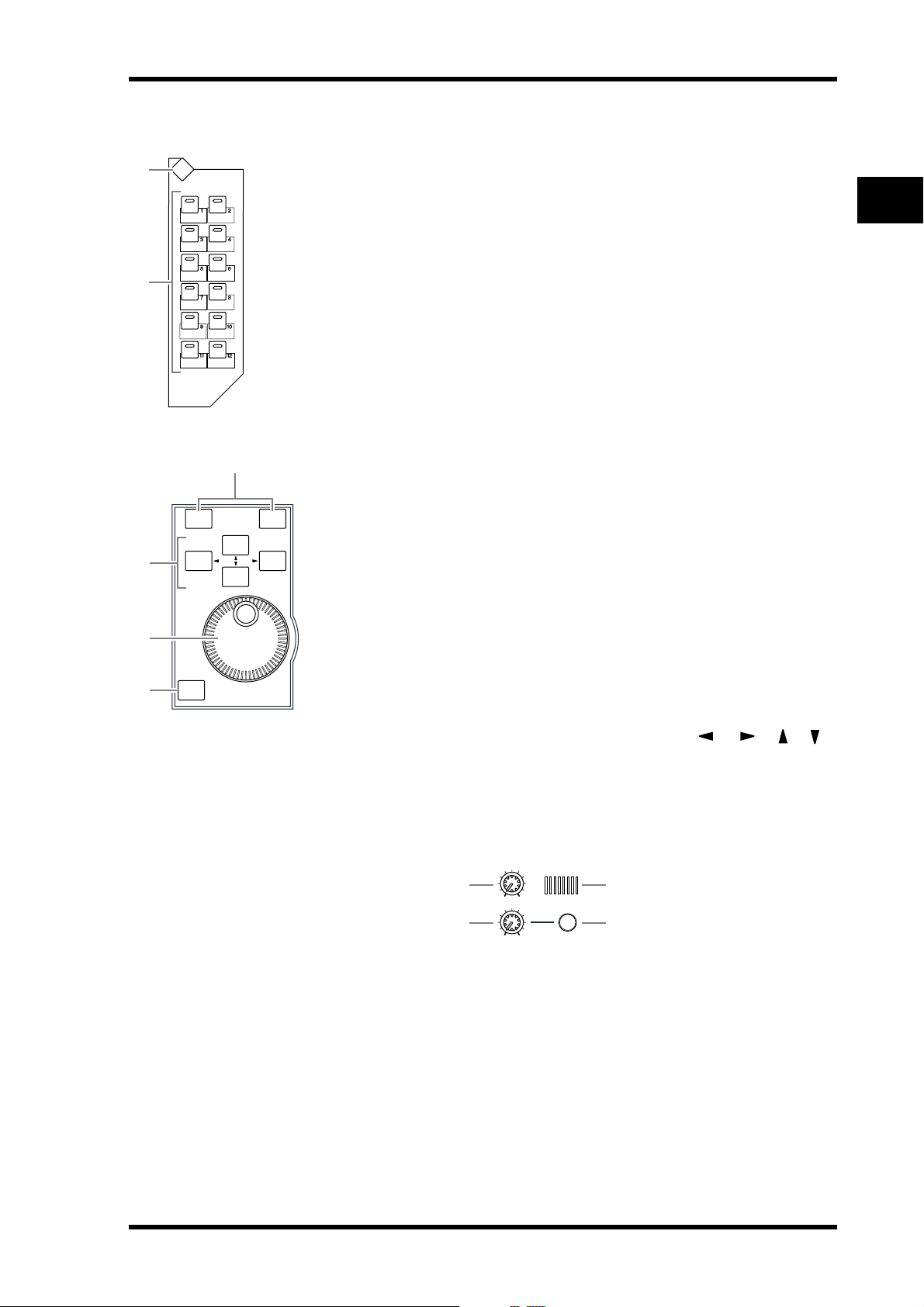
Section USER DEFINED KEYS
Surface de contrôle 21
1
2
4
USER DEFINED
KEYS
DISPLAY
DEC
A Touche [DISPLAY]
Cette touche permet d’afficher une page User Def et d’assigner des fonctions
aux touches 1–12 (voyez page 257).
B Touches [1]–[12]
Ces touches permettent d’exécuter les fonctions que vous leur assignez aux
pages User Def.
Section entrée de données
3
INC
A Molette de paramètre
Cette molette permet de régler les valeurs de paramètres affichées à l’écran.
Tournez-la dans le sens des aiguilles d’une montre pour augmenter la valeur
et dans l’autre sens pour la diminuer. Cette molette sert aussi à faire défiler les
listes et à choisir les caractères lors de l’attribution de noms (voyez page 30).
B Touche [ENTER]
Cette touche permet d’activer un bouton sélectionné (contrasté) à l’écran et
de confirmer les valeurs des paramètres édités.
2
Surface de contrôle & face arrière
1
2
C Touches [DEC] & [INC]
Ces touches permettent d’ajuster les valeurs des paramètres d’une unité à la
fois. Une pression sur la touche [INC] augmente la valeur et une pression sur
ENTER
la touche [DEC] la diminue. Si vous maintenez l’une ou l’autre touche enfoncée, la valeur du paramètre change en continu.
D
Touches du curseur gauche, droite, haut, bas ([ ]/[ ]/[ ]/[ ])
Ces touches permettent de déplacer le curseur au sein des pages d’écran et de
sélectionner des paramètres et des options. Maintenez une des touches du
curseur enfoncée pour vous déplacer en continu dans la direction choisie.
Section Headphones & Talkback
A Commande LEVEL TALKBACK
Cette commande permet de régler le niveau de sortie du micro d’intercom intégré. (Voyez
page 119 pour en savoir plus sur la fonction d’intercom.)
B Micro d’intercom
Ce microphone intégré sert pour l’intercom.
010
TALKBACK LEVEL
010
PHONES
LEVEL
21
43
PHONES
C Commande PHONES LEVEL
Cette commande permet de régler le niveau de la sortie PHONES. (Voyez page 115 pour en
savoir plus sur l’écoute au casque.)
D Prise PHONES
Cette prise pour jack stéréo permet de brancher un casque d’écoute stéréo.
DM1000—Mode d’emploi
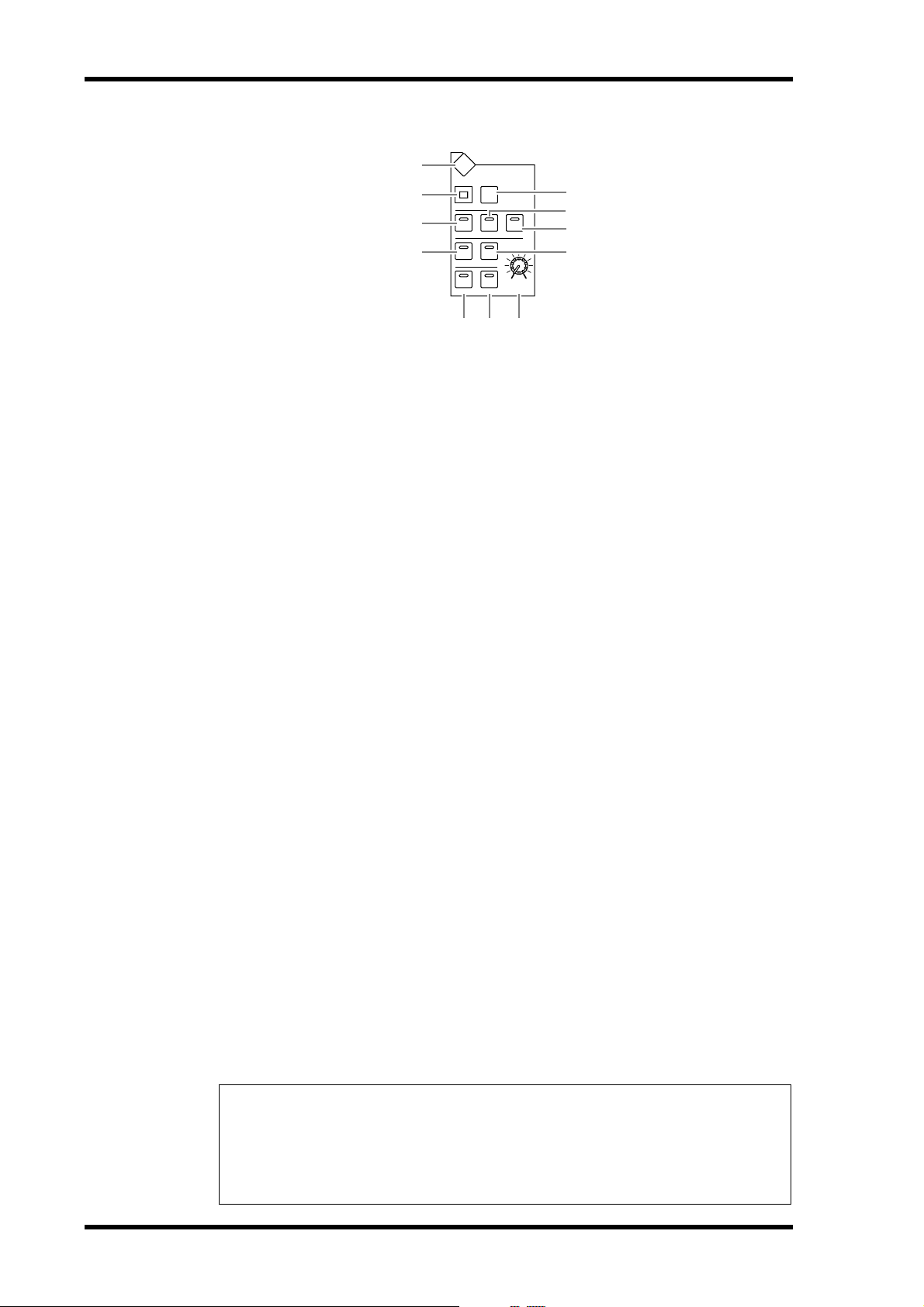
22 Chapitre 2—Surface de contrôle & face arrière
Section MONITOR
1
2
4
7
DISPLAY
SOLO CLEAR
2TR D1
SLOT
TALKBACK
DIMMER
MONITOR
2TR D2
BUS
STEREO
MONITOR
LEVEL
3
5
6
8
100
9 J K
A Touche [DISPLAY]
Cette touche affiche une page Monitor permettant d’effectuer les réglages d’écoute (voyez
page 115 et 131).
B Témoin [SOLO]
Ce témoin clignote lorsque vous isolez (solo) un ou plusieurs canaux.
C Touche [CLEAR]
Cette touche annule l’isolement de tous les canaux solo.
D Touche [2TR D1]
E Touche [2TR D2]
F Touche [STEREO]
Ces touches sélectionnent le signal de sortie Control Room Monitor. Le témoin de la touche
[2TR D1] s’allume quand vous choisissez le signal de la prise 2TR OUT DIGITAL 1. Le
témoin de la touche [2TR D2] s’allume quand vous choisissez le signal de la prise 2TR OUT
DIGITAL 2. Le témoin de la touche [STEREO] s’allume quand vous choisissez le signal du
bus stéréo.
Si vous changez le réglage ad hoc à la page “Monitor | Solo/C-R” (voyez page 116), vous
pourrez écouter le signal OMNI IN au lieu du signal de la prise 2TR IN DIGITAL en
appuyant sur la touche [2TR D1] ou [2TR D2].
G Touche [SLOT]
H Touche [BUS]
Ces touches permettent de choisir le signal source Surround Monitor. Le témoin de la touche [BUS] s’allume quand vous choisissez les signaux des bus 1–8. Le témoin de la touche
[SLOT] s’allume quand vous choisissez les signaux des Slots 1/2. (Voyez page 131 pour en
savoir plus sur l’écoute Surround.)
I Touche [DIMMER]
Cette touche permet d’activer la fonction Dimmer et de baisser les signaux Monitor et Surround Monitor. Cette fonction pratique permet de baisser le niveau pour parler en cabine
pendant le mixage. Le témoin de la touche [TALKBACK] clignote quand la fonction Talkback est active (voyez page 116).
J Touche [TALKBACK]
Cette touche active la fonction Talkback. Quand le témoin de cette touche est allumé, le
signal du micro d’intercom est envoyé à tout bus ou Slot (voyez page 119).
K Commande MONITOR LEVEL
Cette commande permet de régler le niveau d’écoute.
Remarque:
•La DM1000 vous permet d’assigner des signaux de source à toute prise de sortie (autre que
la prise PHONES). Aussi, la console ne comporte pas de prise de sortie dédiée à l’écoute. Par
contre, vous pouvez acheminer les signaux d’écoute à toute prise de sortie (habituellement
aux prises OMNI OUT 1–12).
•Par défaut, les signaux d’écoute sont assignés aux connecteurs OMNI OUT 11 et 12.
DM1000—Mode d’emploi
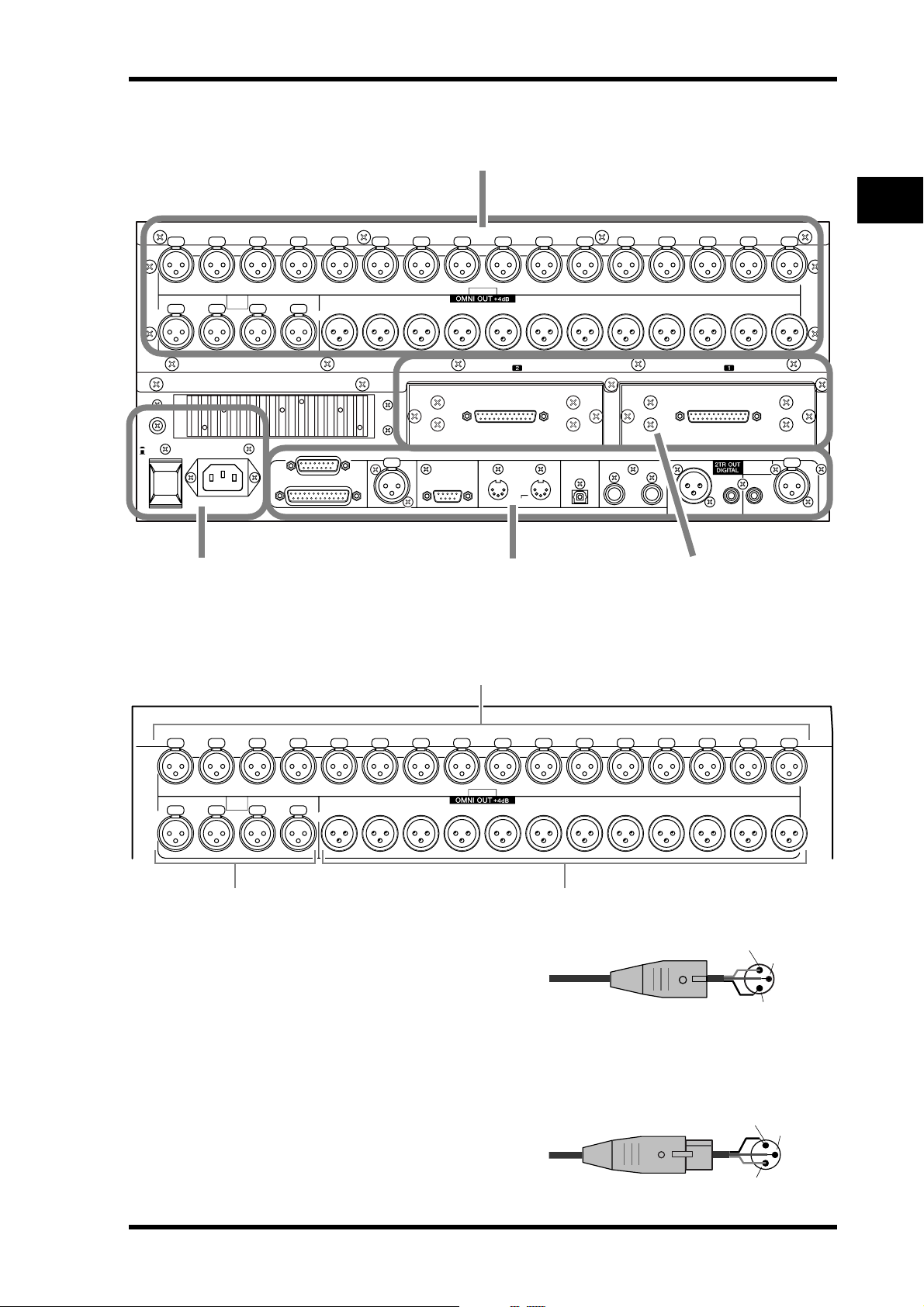
Face arrière
Face arrière 23
Section AD Input et Output (p. 23)
2
Surface de contrôle & face arrière
POWER
ON
OFF
16
4
AC IN
OMNI
213
IN
METER
CONTROL
SMPTE IN
INPUT
SLOT
REMOTE MIDI
INOUT
TO HOST
USB
WORD CLOCK
Section d’alimentation (p. 25) Section entrées/sorties numériques &
contrôle (p. 24)
Section AD Input et Output
1
23456781101112131415 9
23456781101112 9
SLOT
1
INOUT
DIGITAL
2
COAXIAL AES/EBUCOAXIALAES/EBU
Section SLOT (p. 24)
2TR IN
2
1
16
4
OMNI
213
IN
INPUT
23456781101112131415 9
23456781101112 9
2 3
A Connecteurs INPUT 1–16
Ces connecteurs symétriques XLR-3-31
Fiche XLR mâle
acceptent des signaux de niveau ligne et de
microphone. Le niveau de signal d’entrée
nominal va de –60 dB à +4 dB.
B Connecteurs OMNI IN 1–4
Ces connecteurs symétriques XLR-3-31 acceptent des signaux de niveau ligne. Le niveau
nominal du signal est de +4 dB.
C Connecteurs OMNI OUT 1–4
Ces connecteurs symétriques XLR-3-32
Fiche XLR femelle
transmettent les signaux de tout bus et les
signaux Direct Out des canaux. Le niveau
nominal du signal est de +4 dB.
1 (masse)
3 (froid)
2 (chaud)
2 (chaud)
3 (froid)
1 (masse)
DM1000—Mode d’emploi
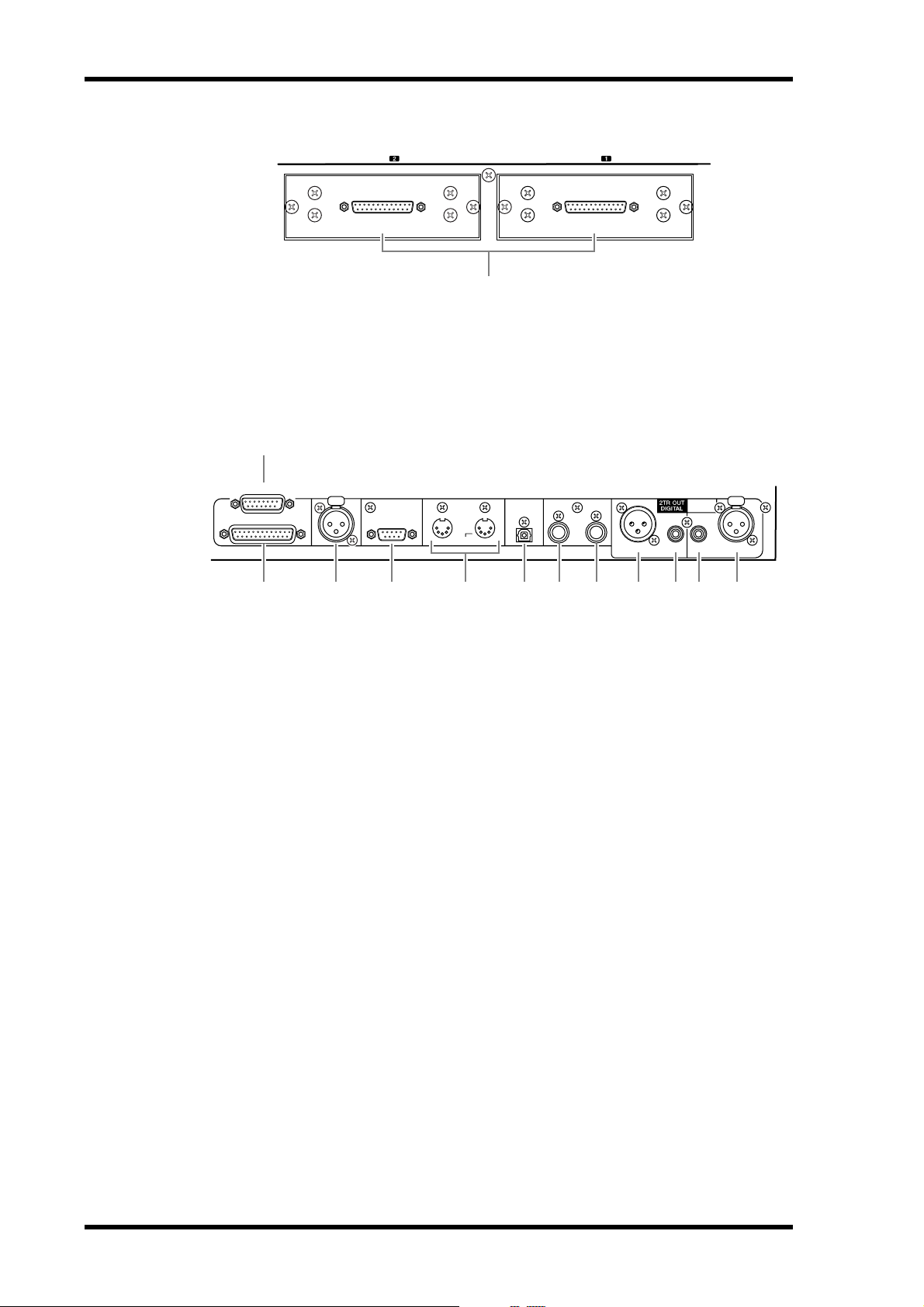
24 Chapitre 2—Surface de contrôle & face arrière
Section SLOT
SLOT
SLOT
1
A SLOT 1 & 2
Ces fentes servent à insérer des cartes mini-YGDAI disponibles en option. (Voyez page 26
pour en savoir plus sur l’installation de ces cartes.)
Section entrées/sorties numériques & contrôle
1
METER
CONTROL
SMPTE IN
REMOTE MIDI
432
INOUT
TO HOST
USB
6 7 8 9 J L K5
WORD CLOCK
1
INOUT
2
2TR IN
DIGITAL
2
COAXIAL AES/EBUCOAXIALAES/EBU
1
A Connecteur METER
Ce connecteur permet de brancher le MB1000 Meter Bridge disponible en option.
B Connecteur CONTROL
Ce connecteur D sub à 25 broches offre un accès à l’interface GPI (interface à usage général).
Grâce à ce connecteur, vous pouvez activer et couper l’intercom (Talkback) à partir d’un
appareil externe ou déclencher et arrêter un dispositif externe avec la DM1000 (voyez
page 259).
C Connecteur SMPTE TIME CODE INPUT
Ce connecteur symétrique de type XLR-3-31 permet de recevoir un signal de synchronisation SMPTE pour synchroniser la fonction Automix.
D Connecteur REMOTE
Ce connecteur D sub à 9 broches permet de commander à distance un appareil compatible
avec le Yamaha AD824 et le protocole Sony P2 (des commandes de contrôle à distance utilisées sur le TASCAM DA-98HR et d’autres enregistreurs vidéo professionnels). Servez-vous d’un câble inversé pour brancher un AD824 et d’un câble droit pour relier un
dispositif compatible avec le protocole P2. Pour relier deux DM1000, utilisez un câble
inversé. L’interconnexion de deux DM1000 permet de communiquer via protocole MIDI et
de bénéficier de la synchronisation SOLO Logic.
E Ports MIDI IN & OUT
Ces ports standard MIDI IN et OUT permettent de brancher la DM1000 à d’autres appareils MIDI.
F Port TO HOST USB
Ce port USB permet de brancher la console à un ordinateur équipé d’un port USB.
G Connecteur WORD CLOCK OUT
DM1000—Mode d’emploi
Ce connecteur BNC transfère un signal wordclock équivalant au signal d’horloge de la
DM1000 au dispositif externe branché.
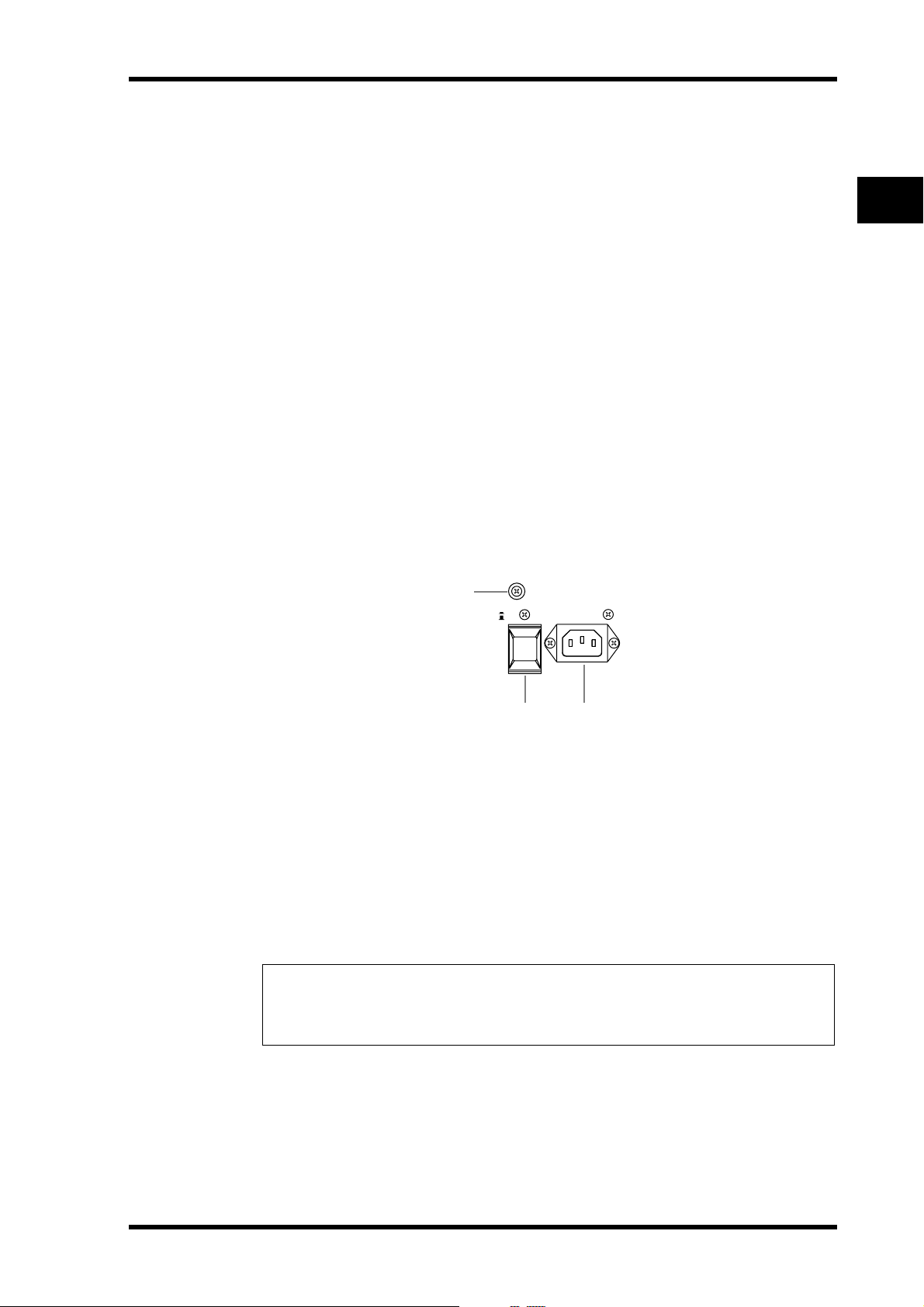
Face arrière 25
H Connecteur WORD CLOCK IN
Ce connecteur BNC permet de recevoir un signal wordclock d’un dispositif externe branché
à la DM1000.
I 2TR OUT DIGITAL AES/EBU 1
Ce connecteur de type XLR-3-31 produit des données audio numériques de format
AES/EBU. Ce connecteur est habituellement branché à l’entrée numérique stéréo (format
AES/EBU) d’une platine DAT, MD ou d’un graveur de CD.
J 2TR OUT DIGITAL COAXIAL 2
Ce connecteur RCA/Cinch produit de l’audio numérique de format consumer
(IEC-60958). Ce connecteur est habituellement branché à l’entrée numérique stéréo (format Consumer) d’une platine DAT, MD ou d’un graveur de CD.
K 2TR IN DIGITAL AES/EBU 1
Ce connecteur XLR-3-32 accepte des données audio numériques de format AES/EBU. Ce
connecteur est habituellement branché à la sortie numérique stéréo (format AES/EBU)
d’une platine DAT, MD ou d’un graveur de CD.
L 2TR IN DIGITAL COAXIAL 2
Ce connecteur RCA/Cinch accepte de l’audio numérique de format consumer
(IEC-60958). Ce connecteur est habituellement branché à la sortie numérique stéréo (format consumer) d’une platine DAT, MD ou d’un graveur de CD.
2
Surface de contrôle & face arrière
Section d’alimentation
1
POWER
ON
OFF
A Vis de mise à la masse
Ve illez à utiliser cette vis pour relier la DM1000 à la masse; cela permet de vous protéger
contre les risques d’électrocution.
La fiche du cordon d’alimentation fourni dispose de trois broches. Si la prise de courrant
utilisée est correctement reliée à la terre, l’unité devrait être protégée efficacement par son
cordon d’alimentation. Par contre, si la prise de courant n’est pas correctement mise à la
terre, vous devez brancher cette vis à un point de masse adéquat. La mise à la terre permet
en outre d’éliminer les bourdonnements, interférences et autres bruits.
B Commutateur d’alimentation POWER ON/OFF
Ce commutateur permet de mettre la DM1000 sous/hors tension.
Remarque: Pour éviter la production de clics et bruits sourds de haut niveau dans vos enceintes,
respectez l’ordre suivant pour mettre votre système audio sous tension (inversez-le pour la mise
hors tension): sources sonores, enregistreurs multipiste et maîtres, DM1000, amplificateurs de
puissance du système d’écoute.
AC IN
32
C Connecteur AC IN
Ce connecteur permet de brancher la DM1000 à une prise secteur avec le cordon d’alimentation fourni.
DM1000—Mode d’emploi
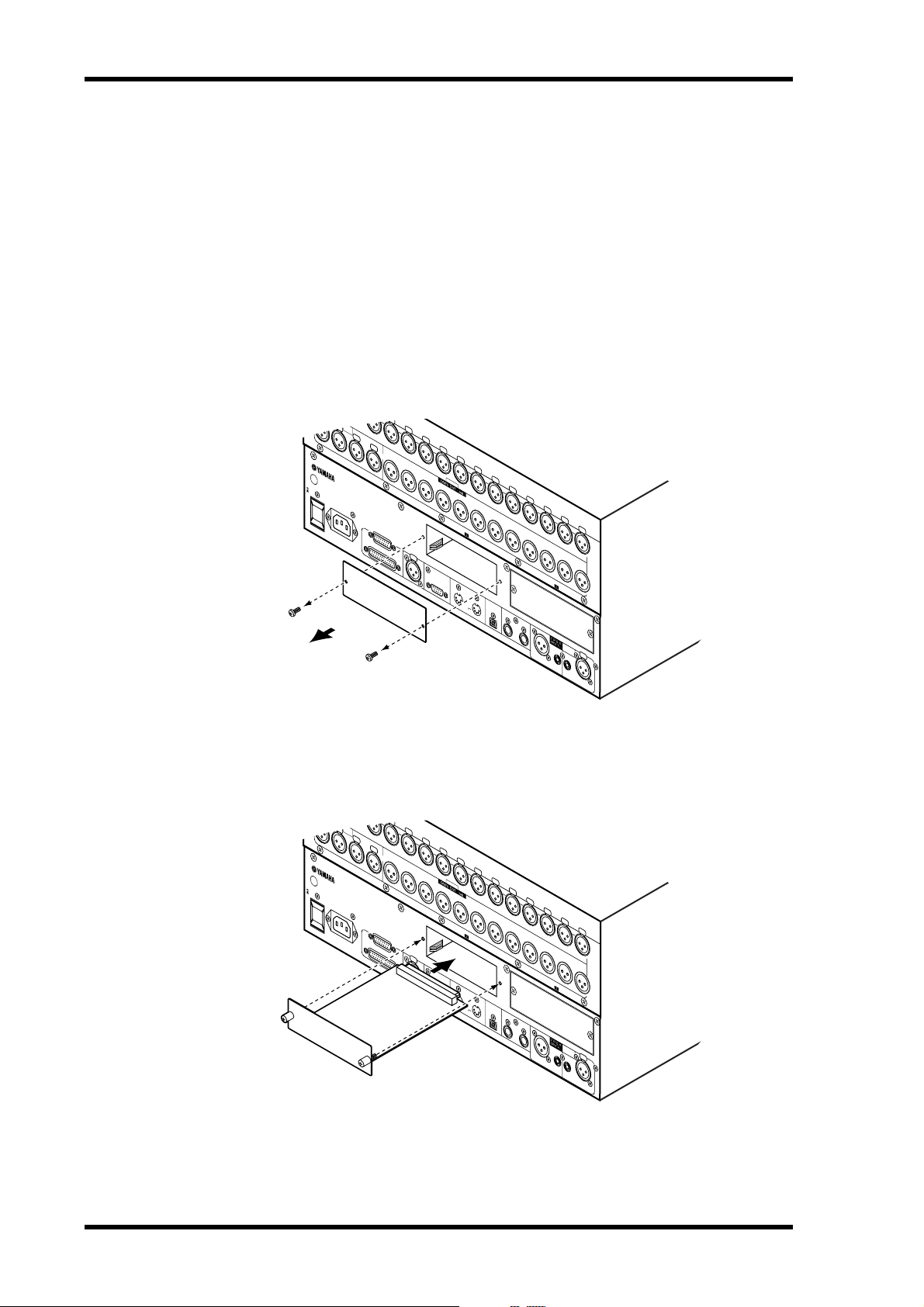
26 Chapitre 2—Surface de contrôle & face arrière
WORD
CLOCK
IN
OUT
CONTROL
IN
OUT
TO HOST
USB
REMOTE MIDI
SMPTE IN
COAXIAL AES/EBU
COAXIAL
AES/EBU
2
2
1
2TR IN
DIGITAL
METER
POWER
ON
OFF
1
SLOT
SLOT
INPUT
OMNI
IN
23
4
56
78
1
10
1112
13
145
9
23
4
567
8
1
10
11
12
9
2
1
3
DIGITAL MIXING CONSOLE
MODEL DM1000
AC IN
WORD
CLOCK
IN
OUT
CONTROL
IN
OUT
TO HOST
USB
REMOTE MIDI
SMPTE IN
COAXIAL AES/EBU
COAXIAL
AES/EBU
2
2
1
2TR IN
DIGITAL
METER
POWER
ON
OFF
1
SLOT
SLOT
INPUT
OMNI
IN
23
4
56
78
1
10
1112
13
145
9
23
4
567
8
1
10
11
12
9
2
1
3
DIGITAL MIXING CONSOLE
MODEL DM1000
AC IN
Installation d’une carte en option
Visitez le site web de Yamaha Pro Audio à l’adresse suivante pour vous assurer que la carte
que vous projetez d’installer est bien compatible avec la DM1000. Vérifiez aussi le nombre
de cartes (y compris d’autres cartes de Yamaha ou d’autres fabricants) que vous pouvez installer dans l’unité.
<http://www.yamahaproaudio.com/>.
Suivez les étapes ci-dessous pour installer une carte mini YGDAI disponible en option.
1 Vérifiez que la DM1000 est hors tension.
2 Retirez les deux vis de fixation et enlevez le cache de la fente, comme illustré
ci-dessous.
Conservez le cache et les vis de fixation dans un endroit sûr pour tout usage ultérieur.
3 Insérez la carte entre les rails de guidage et faites-la glisser jusqu’au bout de
DM1000—Mode d’emploi
4 Fixez la carte en vous servant des vis à papillons fournies.
la fente, comme illustré ci-dessous.
Vous devrez peut-être enfoncer fermement la carte afin de la brancher au connecteur
interne.
Serrez fermement les vis, faute de quoi la carte ne sera pas mise correctement à la masse, ce
qui pourrait provoquer des dysfonctionnements de la DM1000.
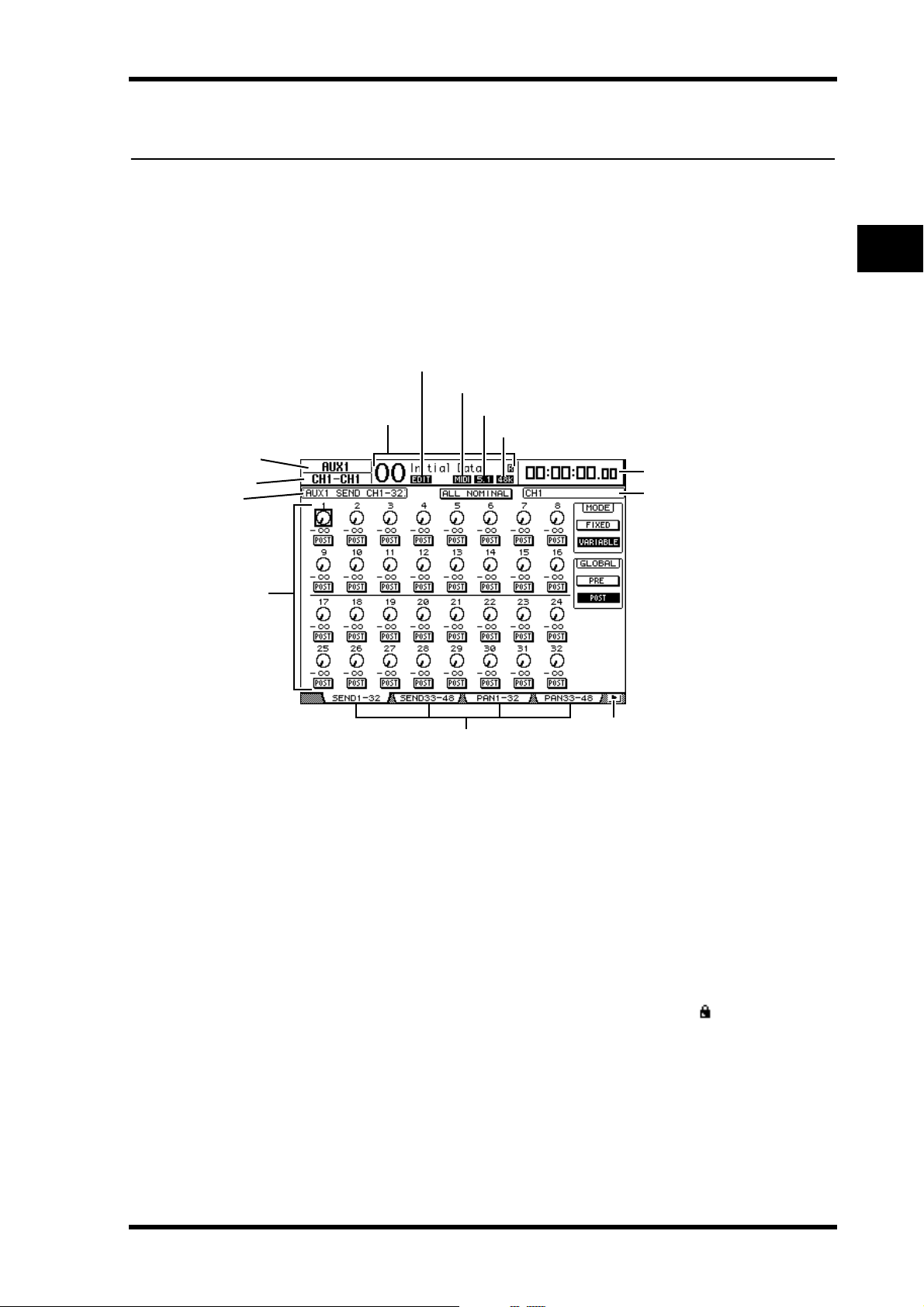
3 Principes élémentaires
Ce chapitre décrit l’utilisation des fonctions de base de la DM1000, y compris l’utilisation
de l’écran et des commandes en face avant.
Principes élémentaires 27
A propos de l’écran
L’écran en face avant affiche les divers paramètres qu’il vous faut régler avant de pouvoir travailler avec la DM1000. Voici les paramètres affichés à l’écran:
1Page d’écran actuellement
sélectionnée
2Canal sélectionné
9Titre de la page
KContenu de la page
3Scène actuelle
3
Principes élémentaires
4Indicateur EDIT
5Indicateur MIDI
6Indicateur de mode Surround
7Indicateur de fréquence d’échantillonnage
8Compteur de code temporel
JNom du canal
LOnglets
MFlèches de défilement d’onglets
A Page d’écran actuellement sélectionnée
Cette section affiche le groupe de la page d’écran actuellement affichée.
B Canal sélectionné
Affiche le canal d’entrée ou de sortie actuellement sélectionné avec la touche [SEL] ou
le curseur correspondant. Les quatre premiers caractères donnent l’identité du canal
(ex: CH1–CH48, BUS1–BUS8, AUX1–AUX8, ST-L, ST-R). Les quatre caractères suivants constituent le nom abrégé (Short) du canal. Si vous le souhaitez, vous pouvez
modifier le nom abrégé du canal (voyez page 76 et page 89).
C Scène actuelle
Le numéro et le nom de la scène actuelle sont affichés ici (voyez page 156). Si la scène
sélectionnée est protégée contre l’écriture, une icône de cadenas ( ) s’affiche.
D Indicateur EDIT
Cet indicateur s’affiche lorsque les réglages de mixage actuels ne correspondent plus à
ceux de la scène chargée en dernier lieu. Il fonctionne en tandem avec le point témoin
Edit apparaissant dans l’affichage Scene Memory.
E Indicateur MIDI
Cet indicateur apparaît lorsque la DM1000 reçoit des données MIDI via le port MIDI
IN, USB, REMOTE ou via une carte MY8-mLAN installée.
DM1000—Mode d’emploi
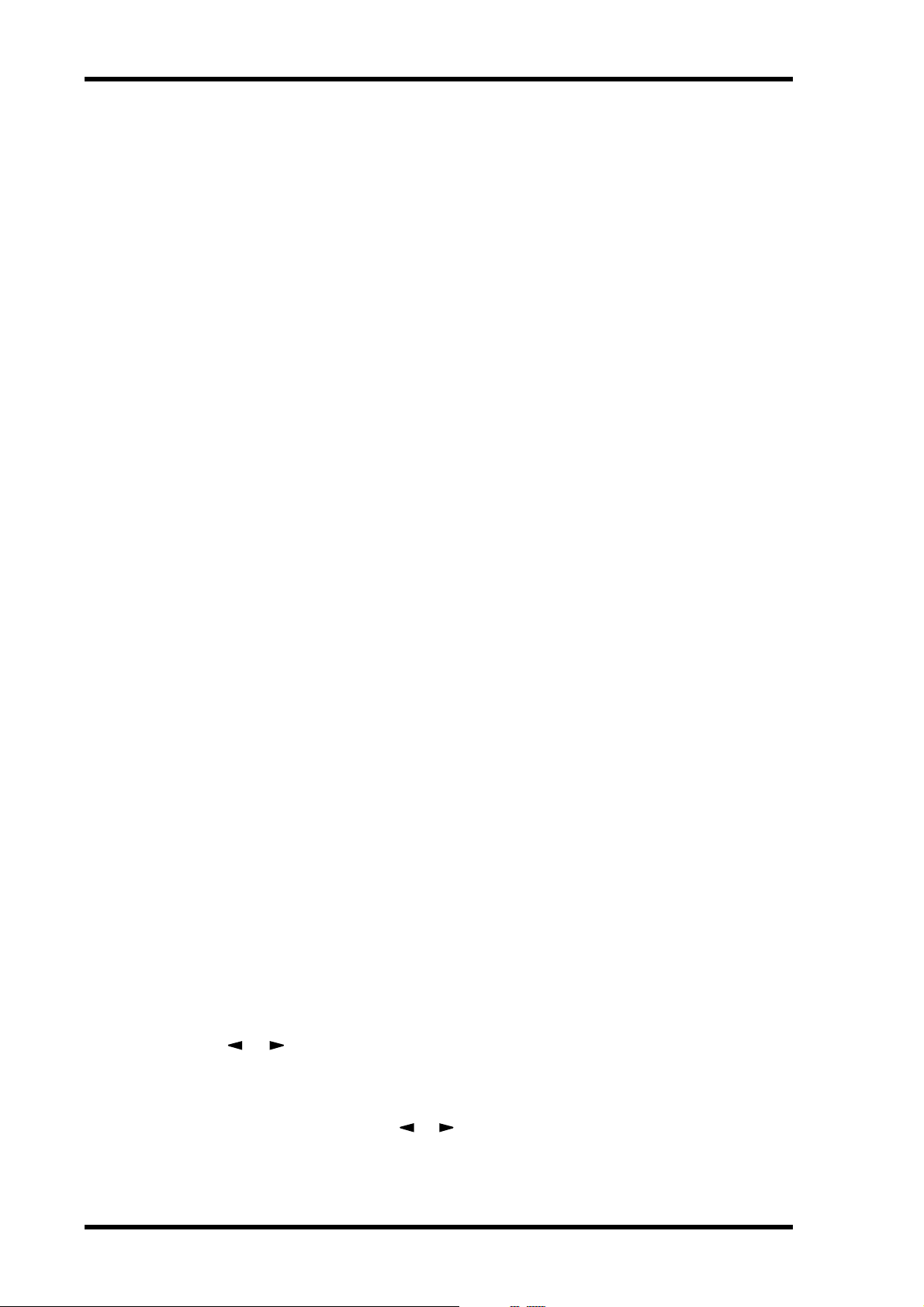
28 Chapitre 3—Principes élémentaires
F Indicateur de mode Surround
Cet indicateur identifie le mode Surround actuellement sélectionné (ST=stéréo, 3-1, 5.1
ou 6.1) (voyez page 121).
G Indicateur de fréquence d’échantillonnage
Indique la fréquence d’échantillonnage actuelle de la DM1000: 44.1 kHz (44k), 48 kHz
(48k), 88.2 kHz (88k) ou 96 kHz (96k).
H Compteur de code temporel
Ce compteur affiche la position actuelle sur base du code temporel MIDI reçu via le port
MIDI IN, USB, REMOTE ou via une carte MY8-mLAN installée. Il fonctionne en tandem avec le compteur de code temporel affiché sur le tableau de VU-mètres MB1000 en
option.
Si vous avez choisi l’horloge MIDI comme source de code temporel à la page “Setup |
Time Reference”, ce compteur affiche la position actuelle de l’horloge MIDI en mesures:temps:clocks.
I Titre de la page
Affiche le titre de la page actuellement sélectionnée.
J Nom du canal
Selon la page sélectionnée, il s’agit du nom complet (Long) du canal actuellement choisi
avec la touche [SEL] correspondante ou les boutons du curseur.
K Contenu de la page
Cette zone affiche le contenu des diverses pages d’écran.
L Onglets
Ces onglets permettent de choisir des pages d’écran.
M Flèches de défilement d’onglets
Ces flèches indiquent que d’autres pages sont disponibles.
Sélection des pages d’écran
Vo ici comment choisir une page d’écran:
1 Appuyez sur la touche ad hoc en face avant pour choisir le groupe de pages
voulu.
Les pages d’écran sont groupées par fonction. Pour choisir un groupe de pages, appuyez sur
la touche [DISPLAY] dans une des sections suivantes: AUX SELECT, ENCODER MODE,
ROUTING, EQUALIZER, MONITOR, USER DEFINED KEY. Vous pouvez choisir d’autres
groupes de pages en appuyant sur la touche voulue de la section DISPLAY ACCESS.
2 Les pages dont les onglets sont affichés sont disponibles d’une pression sur
les touches [F1]–[F4].
Si le groupe de pages d’écran choisi contient plusieurs pages, choisissez la page voulue avec
les touches [F1]–[F4] en dessous de l’onglet correspondant.
3 Pour choisir une page d’écran pour laquelle aucun onglet n’est actuellement
DM1000—Mode d’emploi
affiché, appuyez sur la touche gauche ou droite de défilement d’onglets
[ ]/[ ] (selon son emplacement) pour afficher l’onglet de page. Appuyez
ensuite sur la touche [F1]–[F4] correspondante.
Les flèches gauche ou droite s’affichent dès qu’un groupe de pages contient plus de quatre
pages. Pour afficher les onglets actuellement invisibles, appuyez sur la touche de défilement
d’onglets gauche ou droite [ ]/[ ].
Vous pouvez aussi procéder comme suit pour choisir une page d’un groupe:
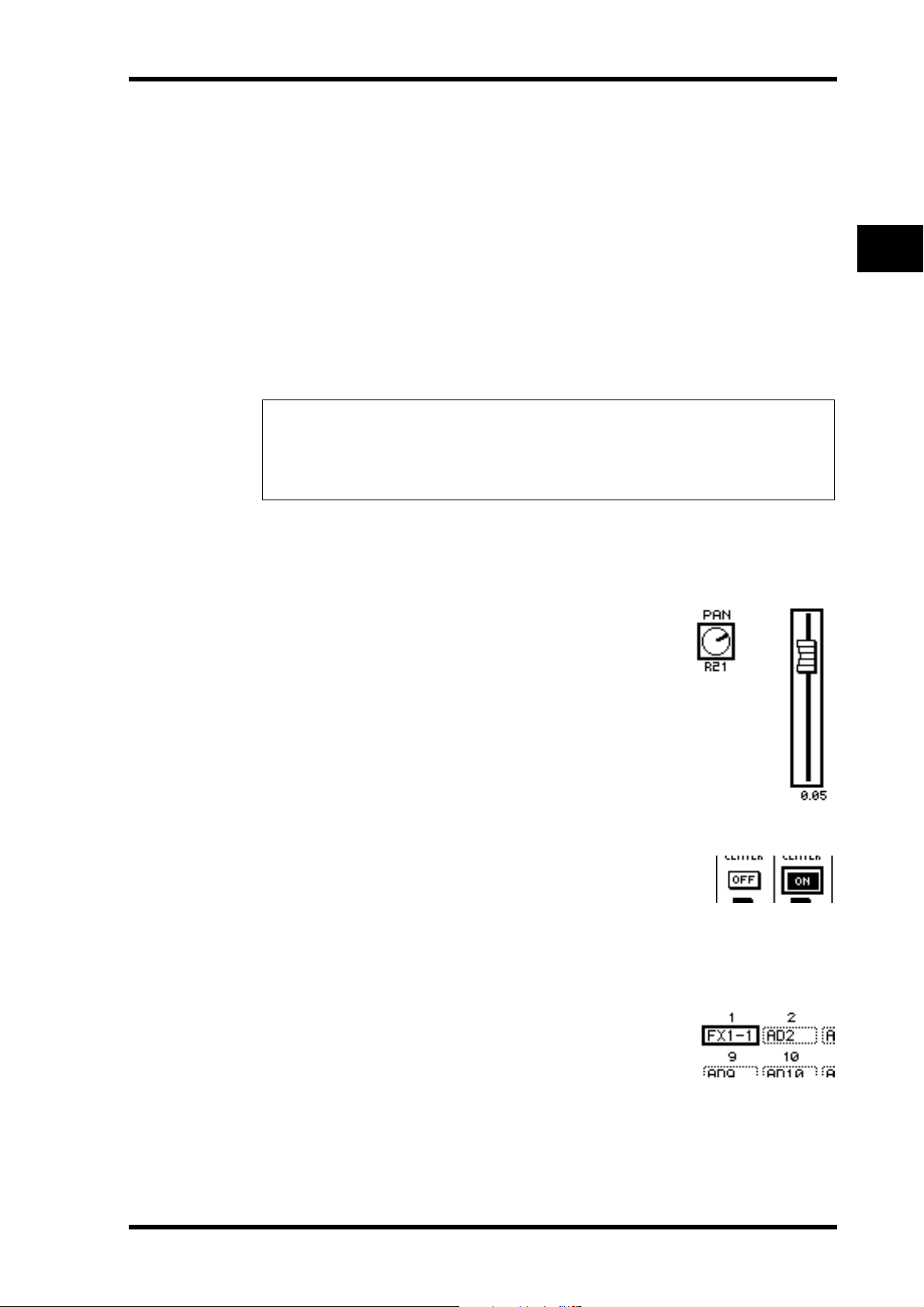
Interface de l’écran 29
• Choisir la page suivante d’un groupe de pages:
Appuyez plusieurs fois sur la touche enfoncée à l’étape 1. Vous pouvez ainsi sélectionner une
page d’écran dont l’onglet est caché.
• Pour choisir la page précédente d’un groupe de pages:
Maintenez enfoncée la touche sur laquelle vous avez appuyé à l’étape 1. L’écran affiche tour
à tour chaque page précédente du groupe. Relâchez cette touche quand la page d’écran voulue s’affiche. Vous pouvez ainsi sélectionner une page d’écran dont l’onglet est caché.
• Pour choisir la première page du groupe:
“Double-cliquez” la touche enfoncée à l’étape 1.
4 Servez-vous des touches du curseur pour amener le curseur (un carré en
gras) sur un bouton, une boîte de paramètre, une commande rotative ou un
curseur afin de changer la valeur.
Astuce: La DM1000 mémorise la page et le paramètre sélectionné à cette page quand vous
changez de groupe de pages. Quand vous revenez au groupe de pages précédant, la DM1000
affiche la page et le paramètre sélectionné en dernier lieu.
Vo us pouvez aussi choisir une page d’écran en vous servant des commandes ou touches en face
avant (voyez page 250).
3
Principes élémentaires
Interface de l’écran
Cette section décrit le pilotage des paramètres via l’écran.
Commandes rotatives & curseurs
Les commandes rotatives et curseurs permettent de régler les
valeurs de paramètres à gradation continue, dont les niveaux
des canaux d’entrée et les paramètres d’effets. Servez-vous des
touches du curseur pour amener le curseur sur la commande
rotative ou le curseur à régler et modifiez la valeur avec la
molette de paramètre ou les touches [INC]/[DEC].
Boutons
Les boutons affichés servent à activer et à couper certaines fonctions. Amenez le curseur sur le bouton voulu et appuyez sur la
touche [ENTER] pour activer (contrasté) ou couper cette fonction. Les boutons permettent aussi de choisir entre deux
options ou d’exécuter certaines fonctions.
Boîtes de paramètres
Les boîtes de paramètres permettent d’opérer un choix parmi
plusieurs options. Amenez le curseur sur la boîte de paramètre
voulue avec les touches du curseur et choisissez l’option avec la
molette de paramètre ou les touches [INC]/[DEC].
Dans certaines boîtes de paramètres, vous devrez peut-être
appuyer sur la touche [ENTER] pour confirmer le changement opéré. Lorsque vous éditez
une valeur dans ce type de boîte de paramètre, la valeur clignote. Appuyez sur la touche
[ENTER] pour confirmer le changement. La valeur cesse de clignoter. Si vous déplacez le
curseur sur d’autres paramètres quand une valeur d’édition clignote, vous perdez votre
réglage.
DM1000—Mode d’emploi
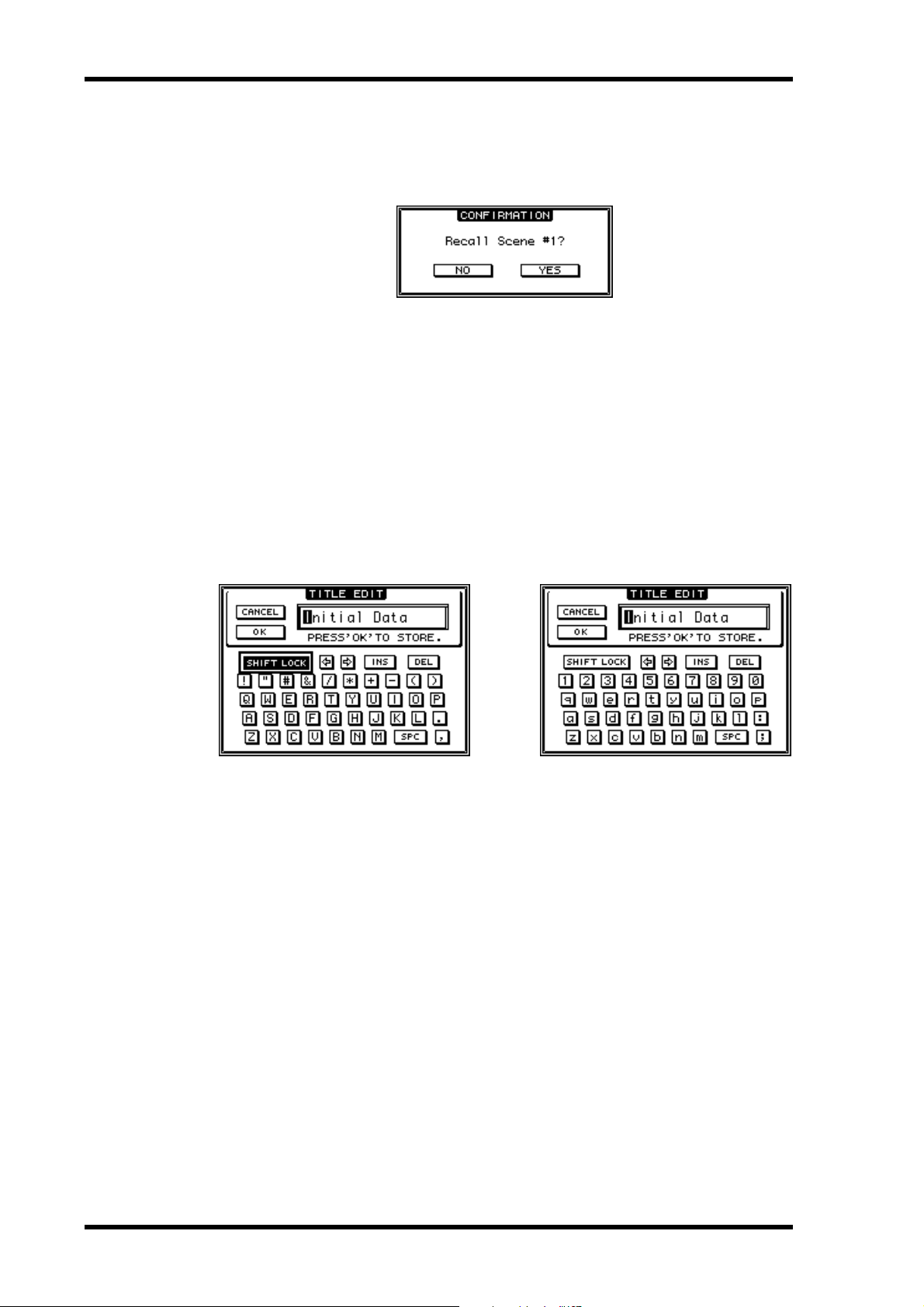
30 Chapitre 3—Principes élémentaires
Demandes de confirmation
Pour certaines fonctions, la DM1000 vous demande confirmation avant de les exécuter,
comme illustré ci-dessous.
Amenez le curseur sur YES et appuyez sur la touche [ENTER] pour exécuter la fonction ou
amenez le curseur sur NO et appuyez sur la touche [ENTER] pour annuler.
Si vous ne faites rien durant un certain temps, la fenêtre de confirmation se referme automatiquement et la fonction n’est pas exécutée.
Fenêtre Title Edit
La fenêtre Title Edit permet d’entrer des noms pour les scènes, les bibliothèques, les Automix, etc. Selon l’objet auquel vous attribuez un nom, vous pouvez entrer 4, 12 ou 16 caractères.
L’illustration de gauche montre les majuscules et diverses marques de ponctuation disponibles. Celle de droite montre les minuscules et les chiffres.
Servez-vous des touches du curseur pour sélectionner les caractères et de la touche
[ENTER] pour les entrer dans le nom. Le curseur passe automatiquement à l’emplacement
suivant après chaque entrée de caractère. Vous pouvez vous servir de la molette de paramètre ou des touches de curseur gauche et droite pour déplacer le curseur au sein du nom.
Servez-vous du bouton SHIFT LOCK pour sélectionner les majuscules et les minuscules et
du bouton SPC pour entrer un espace.
Pour entrer un espace à la position du curseur et déplacer les caractères suivants vers la
droite, amenez le curseur sur le bouton INS et appuyez sur la touche [ENTER].
Pour supprimer le caractère à la position du curseur et déplacer les caractères suivants vers
la gauche, amenez le curseur sur le bouton DEL et appuyez sur la touche [ENTER].
Lorsque vous avez terminé, amenez le curseur sur le bouton OK et appuyez sur la touche
[ENTER] pour confirmer le nom. Pour annuler le nom défini, amenez le curseur sur le bouton CANCEL et appuyez sur la touche [ENTER].
DM1000—Mode d’emploi
